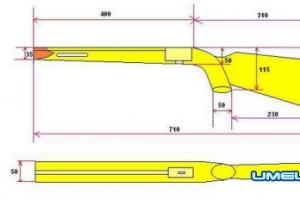Android ಅಪ್ಲಿಕೇಶನ್ಗಳು ಏಕೆ ಅಪ್ಡೇಟ್ ಆಗುತ್ತಿಲ್ಲ? ಸೆಟ್ಟಿಂಗ್ಗಳಲ್ಲಿ Android ನಲ್ಲಿ ಸ್ಥಾಪಿಸಲಾದ ಅಪ್ಲಿಕೇಶನ್ಗಳ ಸ್ವಯಂಚಾಲಿತ ನವೀಕರಣಗಳನ್ನು ತಡೆಯುವುದು ಹೇಗೆ Android ಪ್ರೋಗ್ರಾಂಗಳನ್ನು ನವೀಕರಿಸಲಾಗಿಲ್ಲ
ಯಾವುದು Google ಬೆಂಬಲವನ್ನು ನೀಡುತ್ತದೆ, ಆದರೆ ಹೆಚ್ಚು ವಿವರವಾಗಿದೆ. ಸಹಾಯ ಲೇಖನಕ್ಕಿಂತ.
ವೈಯಕ್ತಿಕವಾಗಿ, ನಾನು ರೀಸೆಟ್ ಮಾಡುವುದಿಲ್ಲ, ಅದು ಕೊನೆಯಲ್ಲಿ ಹೇಳುತ್ತದೆ.
Google ನೊಂದಿಗೆ ನಿಮ್ಮ ಸಂಪರ್ಕಕ್ಕಾಗಿ ಧನ್ಯವಾದಗಳು.
ಒಪ್ಪಿಕೊಂಡಂತೆ, ನಿಮ್ಮ ಸಮಸ್ಯೆಯನ್ನು ಪರಿಹರಿಸಲು ಸಹಾಯ ಮಾಡುವ ಹಂತಗಳನ್ನು ನಾನು ಒದಗಿಸುತ್ತೇನೆ:
(ಆರಂಭದಲ್ಲಿ, ನೀವು ಎರಡನೇ SIM ಕಾರ್ಡ್, SD ಕಾರ್ಡ್ ಅನ್ನು ತೆಗೆದುಹಾಕಬೇಕು ಮತ್ತು ಸಾಧನವನ್ನು ರೀಬೂಟ್ ಮಾಡಬೇಕಾಗುತ್ತದೆ) Google ಸರ್ವರ್ಗಳೊಂದಿಗೆ ಸಾಧನವನ್ನು ಸಿಂಕ್ರೊನೈಸ್ ಮಾಡಿ
ಅಪ್ಲಿಕೇಶನ್ ಅನ್ನು ಬಲವಂತವಾಗಿ ನಿಲ್ಲಿಸಿದ ನಂತರ, ನಿಮ್ಮ ಸಾಧನವನ್ನು Google ಸರ್ವರ್ಗಳೊಂದಿಗೆ ಸಿಂಕ್ರೊನೈಸ್ ಮಾಡಲಾಗಿದೆ ಎಂದು ನೀವು ಖಚಿತಪಡಿಸಿಕೊಳ್ಳಬೇಕು. ಇದನ್ನು ಹೇಗೆ ಮಾಡಬೇಕೆಂದು ಇಲ್ಲಿದೆ:
- ತೆರೆಯಿರಿ ಸಂಯೋಜನೆಗಳುಸಾಧನಗಳು.
- ಆಯ್ಕೆ ಮಾಡಿ ದಿನಾಂಕ ಮತ್ತು ಸಮಯಅಧ್ಯಾಯದಲ್ಲಿ ವ್ಯವಸ್ಥೆ.
- ಕೆಳಗಿನ ಪೆಟ್ಟಿಗೆಗಳನ್ನು ಪರಿಶೀಲಿಸಿದರೆ, ಅವುಗಳನ್ನು ತೆರವುಗೊಳಿಸಿ:
- ನೆಟ್ವರ್ಕ್ ಸಮಯ ವಲಯ;
- ನೆಟ್ವರ್ಕ್ ದಿನಾಂಕ ಮತ್ತು ಸಮಯ.
- ತಪ್ಪಾದ ದಿನಾಂಕ ಮತ್ತು ಸಮಯವನ್ನು ಹೊಂದಿಸಿ.
- ಬಟನ್ ಕ್ಲಿಕ್ ಮಾಡಿ ಮುಖ್ಯ ಪರದೆ.
- ಪುನಃ ತೆರೆಯಿರಿ ಸಂಯೋಜನೆಗಳುಮತ್ತು ಐಟಂ ಆಯ್ಕೆಮಾಡಿ ದಿನಾಂಕ ಮತ್ತು ಸಮಯಅಧ್ಯಾಯದಲ್ಲಿ ವ್ಯವಸ್ಥೆ.
- ಸರಿಯಾದ ದಿನಾಂಕ ಮತ್ತು ಸಮಯವನ್ನು ಹೊಂದಿಸಿ.
- ಪೆಟ್ಟಿಗೆಗಳನ್ನು ಪರಿಶೀಲಿಸಿ ನೆಟ್ವರ್ಕ್ ಸಮಯ ವಲಯಮತ್ತು ನೆಟ್ವರ್ಕ್ ದಿನಾಂಕ ಮತ್ತು ಸಮಯ.
ಇದನ್ನು ಹೇಗೆ ಮಾಡಬೇಕೆಂದು ಇಲ್ಲಿದೆ:
- ತೆರೆಯಿರಿ ಸಂಯೋಜನೆಗಳುಸಾಧನಗಳು.
- ಕ್ಲಿಕ್ ಅರ್ಜಿಗಳನ್ನು"ಸಾಧನ" ವಿಭಾಗದಲ್ಲಿ.
- ನೀವು ಟ್ಯಾಬ್ ಅನ್ನು ನೋಡುವವರೆಗೆ ಎಡಕ್ಕೆ ಸ್ವೈಪ್ ಮಾಡಿ ಎಲ್ಲಾಅದರ ಮೇಲ್ಭಾಗದಲ್ಲಿ.
- ಪಟ್ಟಿಯನ್ನು ಕೆಳಗೆ ಸ್ಕ್ರಾಲ್ ಮಾಡಿ ಮತ್ತು ಆಯ್ಕೆಮಾಡಿ ಪ್ಲೇ ಮಾರ್ಕೆಟ್.
- ಆಯ್ಕೆ ಮಾಡಿ ಡೇಟಾವನ್ನು ಅಳಿಸಿ.
- ಹಿಂದಿನ ಬಾಣದ ಮೇಲೆ ಕ್ಲಿಕ್ ಮಾಡುವ ಮೂಲಕ ಅಪ್ಲಿಕೇಶನ್ಗಳ ಪಟ್ಟಿಗೆ ಹಿಂತಿರುಗಿ.
- ಆಯ್ಕೆ ಮಾಡಿ ಡೌನ್ಲೋಡ್ ಮ್ಯಾನೇಜರ್ > ಡೇಟಾವನ್ನು ಅಳಿಸಿ.
- ಅಪ್ಲಿಕೇಶನ್ ಅನ್ನು ಮರುಪ್ರಾರಂಭಿಸಿ.
ನಿಮ್ಮ ಸಾಧನವು ನಲ್ಲಿದೆ ಎಂದು ಖಚಿತಪಡಿಸಿಕೊಳ್ಳಿ. ಇಲ್ಲದಿದ್ದರೆ, Play Store ಅದರ ಮೇಲೆ ಕಾರ್ಯನಿರ್ವಹಿಸದೇ ಇರಬಹುದು. ವಿವರಗಳಿಗಾಗಿ ದಯವಿಟ್ಟು ಸಾಧನ ತಯಾರಕರನ್ನು ಸಂಪರ್ಕಿಸಿ.
ನಿಮ್ಮ Google ಖಾತೆಯನ್ನು ಅಳಿಸಿ ಮತ್ತು ಮರು ಸೇರಿಸಿ
ಸಮಸ್ಯೆ ಮುಂದುವರಿದರೆ, ನಿಮ್ಮ ಸಾಧನದಿಂದ ನಿಮ್ಮ Google ಖಾತೆಯನ್ನು ತೆಗೆದುಹಾಕಿ ಮತ್ತು ಅದನ್ನು ಮತ್ತೆ ಸೇರಿಸಿ.
ಸೂಚನೆ.ಈ ಕ್ರಿಯೆಯು ನಿಮ್ಮ ಆದ್ಯತೆಗಳನ್ನು ಮರುಹೊಂದಿಸಬಹುದು ಮತ್ತು ಅಪ್ಲಿಕೇಶನ್ಗಳಿಂದ ಸಿಂಕ್ ಮಾಡದ ವಿಷಯವನ್ನು ತೆಗೆದುಹಾಕಬಹುದು. ಖರೀದಿಗಳು ಮತ್ತು ಸಿಂಕ್ ಮಾಡಲಾದ ಡೇಟಾ (Gmail ಇಮೇಲ್ಗಳು, Google ಸಂಪರ್ಕಗಳು, ಇತ್ಯಾದಿ) ನಿಮ್ಮ ಖಾತೆಗೆ ಲಿಂಕ್ ಮಾಡಲಾಗಿದೆ ಮತ್ತು ನೀವು ಅದನ್ನು ಮತ್ತೆ ಸೇರಿಸಿದ ನಂತರ ಲಭ್ಯವಿರುತ್ತದೆ. ನಿಮ್ಮ ಸಾಧನದಿಂದ ನಿಮ್ಮ ಖಾತೆಯನ್ನು ಅಳಿಸುವ ಮೊದಲು ನಿಮ್ಮ ಪಾಸ್ವರ್ಡ್ ಅನ್ನು ನೀವು ನೆನಪಿಟ್ಟುಕೊಳ್ಳುವುದನ್ನು ಖಚಿತಪಡಿಸಿಕೊಳ್ಳಿ.
- ಸಾಧನದಿಂದ ಖಾತೆಯನ್ನು ತೆಗೆದುಹಾಕಿ:
- ಆಯ್ಕೆ ಮಾಡಿ ಸಂಯೋಜನೆಗಳು > ಖಾತೆಗಳು > ಗೂಗಲ್ಮತ್ತು ಬಯಸಿದ ಖಾತೆಯ ಮೇಲೆ ಕ್ಲಿಕ್ ಮಾಡಿ.
- ಪರದೆಯ ಮೇಲಿನ ಬಲ ಮೂಲೆಯಲ್ಲಿರುವ ಮೂರು ಚುಕ್ಕೆಗಳ ಮೇಲೆ ಕ್ಲಿಕ್ ಮಾಡಿ ಮತ್ತು ಆಯ್ಕೆಮಾಡಿ ಖಾತೆಯನ್ನು ಅಳಿಸಿ. ಕ್ರಿಯೆಯನ್ನು ದೃಢೀಕರಿಸಿ.
- ಖಾತೆಯನ್ನು ಮತ್ತೆ ಸಾಧನಕ್ಕೆ ಸೇರಿಸಿ:
- ಆಯ್ಕೆ ಮಾಡಿ ಸಂಯೋಜನೆಗಳು > ಖಾತೆಗಳು > ಖಾತೆಯನ್ನು ಸೇರಿಸು.
- ಕ್ಲಿಕ್ ಗೂಗಲ್ಮತ್ತು ನಿಮ್ಮ ಖಾತೆಯ ಮಾಹಿತಿಯನ್ನು ನಮೂದಿಸಿ.
- ಪವರ್ ಬಟನ್ ಅನ್ನು ಒತ್ತಿ ಮತ್ತು ಹಿಡಿದುಕೊಳ್ಳಿ, ತದನಂತರ ಪವರ್ ಆಫ್ ಆಯ್ಕೆಮಾಡಿ.
- ಸಾಧನವು ಆನ್ ಆಗುವವರೆಗೆ ಪವರ್ ಬಟನ್ ಅನ್ನು ಮತ್ತೊಮ್ಮೆ ಒತ್ತಿ ಮತ್ತು ಹಿಡಿದುಕೊಳ್ಳಿ.
ನೀವು https://news.google.com ಅನ್ನು ತೆರೆಯಲು ಸಾಧ್ಯವಾದರೆ, ಕೆಳಗಿನ ಹಂತಗಳನ್ನು ಬಿಟ್ಟು ಮುಂದಿನ ಹಂತಕ್ಕೆ ಮುಂದುವರಿಯಿರಿ. ಇಲ್ಲದಿದ್ದರೆ:
- ಏರ್ಪ್ಲೇನ್ ಮೋಡ್ ಅನ್ನು ಆನ್ ಮತ್ತು ಆಫ್ ಮಾಡಲು ಟಾಗಲ್ ಮಾಡಲು ಪ್ರಯತ್ನಿಸಿ.
- ತೆರೆಯಿರಿ ಸಂಯೋಜನೆಗಳು > ಏರ್ಪ್ಲೇನ್ ಮೋಡ್. ಕೆಲವು ಸಾಧನಗಳಲ್ಲಿ, ಇದನ್ನು ನೀವು ಒತ್ತಬೇಕಾಗುತ್ತದೆ ಸಂಯೋಜನೆಗಳು > ಇನ್ನಷ್ಟುಅಥವಾ ವೈರ್ಲೆಸ್ ನೆಟ್ವರ್ಕ್ > ಏರ್ಪ್ಲೇನ್ ಮೋಡ್.
- ಏರ್ಪ್ಲೇನ್ ಮೋಡ್ ಅನ್ನು ಮೊದಲು ಆಯ್ಕೆ ಮಾಡಿಲ್ಲ ಎಂದು ಖಚಿತಪಡಿಸಿಕೊಳ್ಳಿ. ನಂತರ ಹೊಸ ಇಂಟರ್ನೆಟ್ ಸಂಪರ್ಕವನ್ನು ಸ್ಥಾಪಿಸಲು ಅದನ್ನು ಮತ್ತೆ ಆನ್ ಮತ್ತು ಆಫ್ ಮಾಡಿ.
- Wi-Fi ನಿಂದ ಮೊಬೈಲ್ ನೆಟ್ವರ್ಕ್ಗೆ ಬದಲಿಸಿ ಅಥವಾ ಪ್ರತಿಯಾಗಿ.
- ಮೊಬೈಲ್ ನೆಟ್ವರ್ಕ್ ಬಳಸಲು ವೈ-ಫೈ ಆಫ್ ಮಾಡಿ.
- ಮೊಬೈಲ್ ನೆಟ್ವರ್ಕ್ ಅನ್ನು ಆಫ್ ಮಾಡಲು ಏರ್ಪ್ಲೇನ್ ಮೋಡ್ ಅನ್ನು ಆನ್ ಮಾಡಿ, ತದನಂತರ ವೈ-ಫೈ ಆನ್ ಮಾಡಿ.
- ಬೇರೆ ವೈ-ಫೈ ನೆಟ್ವರ್ಕ್ಗೆ ಸಂಪರ್ಕಿಸಲು ಪ್ರಯತ್ನಿಸಿ.
ಸೂಚನೆ!ಈ ಕ್ರಿಯೆಗಳು ಸಾಧನದ ಸೆಟ್ಟಿಂಗ್ಗಳು ಮತ್ತು ಇತರ ಅಪ್ಲಿಕೇಶನ್ಗಳ ಮೇಲೆ ಪರಿಣಾಮ ಬೀರಬಹುದು.
ಕೆಳಗಿನವುಗಳನ್ನು ಮಾಡಿ:
- ತೆರೆಯಿರಿ ಸಂಯೋಜನೆಗಳು.
- "ಸಾಧನ" ಅಥವಾ "ಫೋನ್" ವಿಭಾಗಕ್ಕೆ ಕೆಳಗೆ ಸ್ಕ್ರಾಲ್ ಮಾಡಿ ಮತ್ತು ಆಯ್ಕೆಮಾಡಿ ಅರ್ಜಿಗಳನ್ನುಅಥವಾ ಅಪ್ಲಿಕೇಶನ್ ಮ್ಯಾನೇಜರ್
- ಮೆನುವಿನಿಂದ ಆಯ್ಕೆಮಾಡಿ ಸಿಸ್ಟಮ್ ಅಪ್ಲಿಕೇಶನ್ಗಳನ್ನು ತೋರಿಸಿ(6.0 ಕ್ಕಿಂತ ಕಡಿಮೆ Android ಆವೃತ್ತಿಯನ್ನು ಹೊಂದಿರುವ ಸಾಧನಗಳು, ನೀವು ಮೊದಲು ಟ್ಯಾಬ್ಗೆ ಹೋಗಬೇಕು ಎಲ್ಲಾ).
- ಪರದೆಯನ್ನು ಸ್ಕ್ರಾಲ್ ಮಾಡಿ ಮತ್ತು ಅಪ್ಲಿಕೇಶನ್ ಆಯ್ಕೆಮಾಡಿ Google ಸೇವೆಗಳುಆಡುತ್ತಾರೆ.
- ನಿಮಗೆ ಅದನ್ನು ಹುಡುಕಲಾಗದಿದ್ದರೆ, ಎಲ್ಲಾ ಸಿಸ್ಟಮ್ ಅಪ್ಲಿಕೇಶನ್ಗಳನ್ನು ಪರಿಶೀಲಿಸಿ ಮತ್ತು ಖಚಿತಪಡಿಸಿಕೊಳ್ಳಿ Google Play ಫ್ರೇಮ್ವರ್ಕ್ಮತ್ತು Google Play ಸೇವೆಗಳುಒಳಗೊಂಡಿತ್ತು.
- ಹಾಗಿದ್ದಲ್ಲಿ, ಮುಂದಿನ ಹಂತಕ್ಕೆ ತೆರಳಿ.
- ಅವುಗಳನ್ನು ಸಕ್ರಿಯಗೊಳಿಸದಿದ್ದರೆ, Google Play ನಿಂದ Google Play ಸೇವೆಗಳನ್ನು ಡೌನ್ಲೋಡ್ ಮಾಡಿ.
- ಕ್ಲಿಕ್ ಸಂಗ್ರಹಣೆಮತ್ತು ಆಯ್ಕೆಮಾಡಿ ಸಂಗ್ರಹವನ್ನು ತೆರವುಗೊಳಿಸಿ(6.0 ಕ್ಕಿಂತ ಕಡಿಮೆ Android OS ಆವೃತ್ತಿಯನ್ನು ಹೊಂದಿರುವ ಸಾಧನಗಳಲ್ಲಿ, ನೀವು ಹೋಗಬೇಕಾಗಿಲ್ಲ ಸಂಗ್ರಹಣೆ).
- ನಿಮಗೆ ಅದನ್ನು ಹುಡುಕಲಾಗದಿದ್ದರೆ, ಎಲ್ಲಾ ಸಿಸ್ಟಮ್ ಅಪ್ಲಿಕೇಶನ್ಗಳನ್ನು ಪರಿಶೀಲಿಸಿ ಮತ್ತು ಖಚಿತಪಡಿಸಿಕೊಳ್ಳಿ Google Play ಫ್ರೇಮ್ವರ್ಕ್ಮತ್ತು Google Play ಸೇವೆಗಳುಒಳಗೊಂಡಿತ್ತು.
- ಕ್ಲಿಕ್ ಸ್ಥಳ ನಿರ್ವಹಣೆತದನಂತರ ಆಯ್ಕೆಮಾಡಿ ಎಲ್ಲಾ ಡೇಟಾವನ್ನು ಅಳಿಸಿ > ಡೇಟಾವನ್ನು ಅಳಿಸಿ.
ಈ ಹಂತಗಳನ್ನು ಪೂರ್ಣಗೊಳಿಸಿದ ನಂತರ, ಎಲ್ಲಾ ಇತರ ಅಪ್ಲಿಕೇಶನ್ಗಳ ಸೆಟ್ಟಿಂಗ್ಗಳು ಬದಲಾಗಿಲ್ಲ ಎಂದು ಖಚಿತಪಡಿಸಿಕೊಳ್ಳಿ.
ನವೀಕರಣಗಳನ್ನು ಅಸ್ಥಾಪಿಸಿ ಮತ್ತು ಮರುಸ್ಥಾಪಿಸಿ
Play Store ನ ಹಿಂದಿನ ಆವೃತ್ತಿಗೆ ಹಿಂತಿರುಗಲು:
- ತೆರೆಯಿರಿ ಸಂಯೋಜನೆಗಳು.
- ಕ್ಲಿಕ್ ಅರ್ಜಿಗಳನ್ನುಅಥವಾ ಅಪ್ಲಿಕೇಶನ್ ಮ್ಯಾನೇಜರ್(ಸಾಧನವನ್ನು ಅವಲಂಬಿಸಿ).
- ಆಯ್ಕೆ ಮಾಡಿ ಪ್ಲೇ ಮಾರ್ಕೆಟ್(ಕೆಲವು ಸಾಧನಗಳಲ್ಲಿ, ನೀವು ಮೊದಲು ಟ್ಯಾಬ್ಗೆ ಹೋಗಬೇಕು ಎಲ್ಲಾ).
- ಮೆನು ಒತ್ತಿರಿ ನವೀಕರಣಗಳನ್ನು ಅಸ್ಥಾಪಿಸಿ.
- ಈ ವೈಶಿಷ್ಟ್ಯವು ಲಭ್ಯವಿಲ್ಲದಿದ್ದರೆ, ಮುಂದುವರಿಯಬೇಡಿ ಮತ್ತು ಮುಂದಿನ ಹಂತಕ್ಕೆ ಮುಂದುವರಿಯಿರಿ.
- ಸೆಟ್ಟಿಂಗ್ಗಳನ್ನು ಫ್ಯಾಕ್ಟರಿ ಸೆಟ್ಟಿಂಗ್ಗಳಿಗೆ ಮರುಹೊಂದಿಸಲು ನಿಮ್ಮನ್ನು ಕೇಳಲಾಗುತ್ತದೆ. ಕ್ಲಿಕ್ ಸರಿ.
- ಸಾಧನದ ಮುಖ್ಯ ಪರದೆಗೆ ಹಿಂತಿರುಗಿ ಮತ್ತು Play Store ಅನ್ನು ಮರು-ಪ್ರಾರಂಭಿಸಿ. ಅಪ್ಲಿಕೇಶನ್ ಅನ್ನು ನವೀಕರಿಸಬೇಕು ಇತ್ತೀಚಿನ ಆವೃತ್ತಿಕೆಲವು ನಿಮಿಷಗಳ ಕಾಲ.
- ಪ್ಲೇ ಸ್ಟೋರ್ ಅನ್ನು ನವೀಕರಿಸದಿದ್ದರೆ, ಮೆನು ತೆರೆಯಿರಿ ಮತ್ತು ಹೋಗಿ ಸಂಯೋಜನೆಗಳು. ವಿಭಾಗಕ್ಕೆ ಪರದೆಯ ಕೆಳಗೆ ಸ್ಕ್ರಾಲ್ ಮಾಡಿ ಆವೃತ್ತಿಯನ್ನು ಪ್ಲೇ ಮಾಡಿಮಾರುಕಟ್ಟೆ. ನವೀಕರಣಗಳನ್ನು ನೋಡಲು ಅದನ್ನು ತೆರೆಯಿರಿ. ಇಲ್ಲದಿದ್ದರೆ, ಮುಂದಿನ ಹಂತಕ್ಕೆ ಹೋಗಿ.
- ನಿಮ್ಮ ಸಾಧನವು ಸಂಪೂರ್ಣವಾಗಿ ಚಾರ್ಜ್ ಆಗಿದೆಯೇ ಅಥವಾ ವಿದ್ಯುತ್ ಮೂಲಕ್ಕೆ ಸಂಪರ್ಕಗೊಂಡಿದೆಯೇ ಎಂದು ಖಚಿತಪಡಿಸಿಕೊಳ್ಳಿ.
- ಸ್ಥಾಪಿಸಿದ್ದರೆ SD ಕಾರ್ಡ್ ತೆಗೆದುಹಾಕಿ.
- ಎಲ್ಲಾ ಖಾತೆಗಳಿಗೆ (Google ಮತ್ತು ಇತರೆ) ರುಜುವಾತುಗಳನ್ನು ನೀವು ನೆನಪಿಟ್ಟುಕೊಳ್ಳುತ್ತೀರಿ ಎಂದು ಖಚಿತಪಡಿಸಿಕೊಳ್ಳಿ. ಕಾರ್ಯವಿಧಾನವನ್ನು ಪೂರ್ಣಗೊಳಿಸಿದ ನಂತರ ಅವುಗಳನ್ನು ಮರು-ನಮೂದಿಸಬೇಕಾಗುತ್ತದೆ. ಕೆಲವು ಫೋನ್ಗಳಲ್ಲಿ, ಫ್ಯಾಕ್ಟರಿ ರೀಸೆಟ್ ಮಾಡುವ ಮೊದಲು ನಿಮ್ಮ ಖಾತೆಗೆ ನೀವು ಸೈನ್ ಇನ್ ಮಾಡಬೇಕಾಗುತ್ತದೆ.
- USB ಕೇಬಲ್ ಬಳಸಿ ಡೇಟಾವನ್ನು ವರ್ಗಾಯಿಸಿ ಅಥವಾ ಅದನ್ನು ನಕಲಿಸಿ.
- ನಿಮ್ಮ ಸಂಪರ್ಕ ಪಟ್ಟಿಯನ್ನು ನಿಮ್ಮ Google ಖಾತೆಗೆ ಉಳಿಸಲಾಗಿದೆ ಎಂದು ಖಚಿತಪಡಿಸಿಕೊಳ್ಳಿ. ಅಗತ್ಯವಿದ್ದರೆ .
- ತೆರೆಯಿರಿ ಸಂಯೋಜನೆಗಳು.
- ಹುಡುಕಿ ಚೇತರಿಕೆ ಮತ್ತು ಮರುಹೊಂದಿಸಿಅಥವಾ ಸಂಗ್ರಹಣೆ ಮತ್ತು ಮರುಹೊಂದಿಸಿ. ಈ ಐಟಂ ಕೆಳಗಿರಬಹುದು ಸಾಧನ, ವಯಕ್ತಿಕ ವಿಷಯ, ಫೋನ್ ಮೆಮೊರಿ, ಗೌಪ್ಯತೆಅಥವಾ ಸುರಕ್ಷತೆ.
- ಆಯ್ಕೆ ಮಾಡಿ ಮರುಹೊಂದಿಸಿ. ಅಗತ್ಯವಿದ್ದರೆ, ಕ್ರಿಯೆಯನ್ನು ದೃಢೀಕರಿಸಿ.
- ನಿಮ್ಮ ಸಾಧನದಲ್ಲಿ ನಿಮ್ಮ Google ಖಾತೆಗೆ ಸೈನ್ ಇನ್ ಮಾಡಿ.
- ಅಗತ್ಯವಿದ್ದರೆ SD ಕಾರ್ಡ್ ಅನ್ನು ಸೇರಿಸಿ.
- ಪ್ಲೇ ಸ್ಟೋರ್ ಅಪ್ಲಿಕೇಶನ್ ತೆರೆಯಿರಿ.
- ಸ್ಪರ್ಶಿಸಿ ಮೆನು > ನನ್ನ ಅಪ್ಲಿಕೇಶನ್ಗಳು > ಎಲ್ಲಾ.
- ಬಯಸಿದ ಅಪ್ಲಿಕೇಶನ್ ಅನ್ನು ಆಯ್ಕೆ ಮಾಡಿ ಮತ್ತು ಕ್ಲಿಕ್ ಮಾಡಿ ಸ್ಥಾಪಿಸಿಅಥವಾ ಆನ್ ಮಾಡಿ.
ನಿಮ್ಮ Google ಖಾತೆಗೆ ನೀವು ಸೈನ್ ಇನ್ ಮಾಡಿದಾಗ, ನಿಮ್ಮ Google ಖಾತೆಯಲ್ಲಿ ಸಂಗ್ರಹವಾಗಿರುವ ಮಾಹಿತಿಯನ್ನು ನಿಮ್ಮ ಸಾಧನಕ್ಕೆ ಸಿಂಕ್ ಮಾಡಲಾಗುತ್ತದೆ. ನೀವು ಈ ಹಿಂದೆ ಕಾನ್ಫಿಗರ್ ಮಾಡಿದ್ದರೆ ಮತ್ತು , ಈ ಕಾರ್ಯಗಳನ್ನು ಮರು-ಸಕ್ರಿಯಗೊಳಿಸಬೇಕಾಗುತ್ತದೆ.
ಅನೇಕ ಬಳಕೆದಾರರು ತಮ್ಮ Android ಸ್ಮಾರ್ಟ್ಫೋನ್ನಲ್ಲಿ Play Market ನಿಂದ ಹೊಸ ಅಪ್ಲಿಕೇಶನ್ಗಳನ್ನು ಸ್ಥಾಪಿಸುತ್ತಾರೆ. ಒಬ್ಬ ಸ್ನೇಹಿತನು ಒಂದೇ ರೀತಿಯ ಅಪ್ಲಿಕೇಶನ್ ಅನ್ನು ಹೊಂದಿದ್ದಾನೆ ಎಂದು ಬಳಕೆದಾರರು ಇದ್ದಕ್ಕಿದ್ದಂತೆ ಗಮನಿಸುತ್ತಾರೆ, ಅದು ಅವರು ಮಾಡುವಂತೆಯೇ ಕಾರ್ಯನಿರ್ವಹಿಸುವುದಿಲ್ಲ. ಹೆಚ್ಚು ನಿಖರವಾಗಿ, ಅಪ್ಲಿಕೇಶನ್ನಲ್ಲಿ, ಸ್ನೇಹಿತರಿಗೆ ಹೊಸ ವೈಶಿಷ್ಟ್ಯಗಳು ಮತ್ತು ವೈಶಿಷ್ಟ್ಯಗಳಿವೆ, ಆದರೆ ಕೆಲವು ಕಾರಣಗಳಿಗಾಗಿ ನಮ್ಮ ಬಳಕೆದಾರರು ಅವುಗಳನ್ನು ಹೊಂದಿಲ್ಲ. ಇತ್ತೀಚಿನ ಆವೃತ್ತಿಯ ನವೀಕರಿಸಿದ ಅಪ್ಲಿಕೇಶನ್ ಅನ್ನು ಅವರು ಬಳಸುತ್ತಿದ್ದಾರೆ ಎಂದು ಬಳಕೆದಾರರಿಗೆ ಹೆಚ್ಚಿನ ಅನುಮಾನಗಳಿವೆ. ಪ್ರಶ್ನೆ ಉದ್ಭವಿಸುತ್ತದೆ, Android ನಲ್ಲಿ ಅಪ್ಲಿಕೇಶನ್ ಅನ್ನು ಹೇಗೆ ನವೀಕರಿಸುವುದು?

ಅಕ್ಕಿ. 7. ಸಾಧನ ಸಂಪನ್ಮೂಲಗಳನ್ನು ಬಳಸಲು Yandex.Mail ಗೆ ಅನುಮತಿ ನೀಡಲು "ಸ್ವೀಕರಿಸಿ" ಕ್ಲಿಕ್ ಮಾಡಿ
"ಸಮ್ಮತಿಸಿ" ಕ್ಲಿಕ್ ಮಾಡಿ, ಅಪ್ಲಿಕೇಶನ್ ನವೀಕರಣವು ಪ್ರಾರಂಭವಾಗುತ್ತದೆ, ಇದು ಸ್ವಲ್ಪ ಸಮಯ ತೆಗೆದುಕೊಳ್ಳುತ್ತದೆ.
ಯಾವ ಅಪ್ಲಿಕೇಶನ್ಗಳನ್ನು ನವೀಕರಿಸಲಾಗಿದೆ ಮತ್ತು ಪ್ಲೇ ಮಾರ್ಕೆಟ್ನಲ್ಲಿಲ್ಲ, "ನನ್ನ ಅಪ್ಲಿಕೇಶನ್ಗಳು" ಆಯ್ಕೆ, "ನವೀಕರಣಗಳು" ಟ್ಯಾಬ್ ಅನ್ನು ನೀವು ಕಂಡುಹಿಡಿಯಬಹುದು:

ಅಕ್ಕಿ. 8. Yandex.Mail ಅಪ್ಲಿಕೇಶನ್ ಅನ್ನು ನವೀಕರಿಸಲಾಗಿದೆ ಎಂದು Play Market ನಲ್ಲಿ ಸಂದೇಶ
ನವೀಕರಣ ಅಧಿಸೂಚನೆಗಳನ್ನು ಹೊಂದಿಸಲಾಗುತ್ತಿದೆ
ನವೀಕರಣ ಸಂದೇಶಗಳು ಸಂಪೂರ್ಣವಾಗಿ ಸ್ಥಳದಿಂದ ಹೊರಬರುತ್ತವೆ ಮತ್ತು ಅವುಗಳನ್ನು ಆಫ್ ಮಾಡುವ ಬಯಕೆ ಇರುತ್ತದೆ. ಅಂತಹ ನವೀಕರಣಗಳು ಕಾಣಿಸಿಕೊಂಡಾಗ ಸಂಭವಿಸುವ ಧ್ವನಿಯನ್ನು ನೀವು ಆಫ್ ಮಾಡಬಹುದು ಅಥವಾ ಅವುಗಳನ್ನು ಸ್ವೀಕರಿಸದಂತೆ ನಿರ್ಬಂಧಿಸಬಹುದು.
ಅಧಿಸೂಚನೆಗಳನ್ನು ಆಫ್ ಮಾಡಲು, ನೀವು Play Market ಸೆಟ್ಟಿಂಗ್ಗಳನ್ನು ತೆರೆಯಬೇಕು. ಇದನ್ನು ಮಾಡಲು, ಚಿತ್ರಗಳು 1-3 ರಲ್ಲಿ ವಿವರಿಸಿದ ಹಂತಗಳನ್ನು ಅನುಸರಿಸಿ. Android ಸ್ಮಾರ್ಟ್ಫೋನ್ನಲ್ಲಿ “ನನ್ನ ಅಪ್ಲಿಕೇಶನ್ಗಳು ಮತ್ತು ಆಟಗಳು” ಆಯ್ಕೆಯನ್ನು ತೆರೆದಾಗ, ನೀವು ವಿಂಡೋವನ್ನು ಕೆಳಗೆ ಸ್ಕ್ರಾಲ್ ಮಾಡಬೇಕಾಗುತ್ತದೆ (ಸ್ಕ್ರಾಲ್) ಇದರಿಂದ “ಸೆಟ್ಟಿಂಗ್ಗಳು” ಕಾಣಿಸಿಕೊಳ್ಳುತ್ತದೆ (Fig. 9):

ಅಕ್ಕಿ. 9. ಪ್ಲೇ ಮಾರುಕಟ್ಟೆ ಸೆಟ್ಟಿಂಗ್ಗಳು
Google Play Market ನ "ಸೆಟ್ಟಿಂಗ್ಗಳು" ತೆರೆಯಿರಿ ಮತ್ತು "ಅಧಿಸೂಚನೆಗಳು" ಕ್ಲಿಕ್ ಮಾಡಿ (ಚಿತ್ರ 10 ರಲ್ಲಿ 1):

ಅಕ್ಕಿ. 10. ಅಧಿಸೂಚನೆ ಸೆಟ್ಟಿಂಗ್ಗಳನ್ನು ನವೀಕರಿಸಿ. ಅಪ್ಲಿಕೇಶನ್ ಸ್ವಯಂ ನವೀಕರಣ ಸೆಟ್ಟಿಂಗ್ಗಳು.
"ಅಧಿಸೂಚನೆಗಳು" ತೆರೆದ ನಂತರ, ನಾವು ಚೆಕ್ಬಾಕ್ಸ್ಗಳನ್ನು ಪರಿಶೀಲಿಸುತ್ತೇವೆ. ಅಪ್ಲಿಕೇಶನ್ಗಳಿಗೆ ನವೀಕರಣಗಳ ಲಭ್ಯತೆಯ ಕುರಿತು ಅಧಿಸೂಚನೆಗಳನ್ನು ಸ್ವೀಕರಿಸಲು ನೀವು ಬಯಸದಿದ್ದರೆ, "ಅಪ್ಡೇಟ್ಗಳು" (ಚಿತ್ರ 11 ರಲ್ಲಿ 1) ಪಕ್ಕದಲ್ಲಿರುವ ಬಾಕ್ಸ್ ಅನ್ನು ನೀವು ಗುರುತಿಸಬಾರದು. ಈ ಸಂದರ್ಭದಲ್ಲಿ, ನೀವು "ಸ್ವಯಂಚಾಲಿತ ನವೀಕರಣ" (ಚಿತ್ರ 11 ರಲ್ಲಿ 2) ಪಕ್ಕದಲ್ಲಿರುವ ಪೆಟ್ಟಿಗೆಯನ್ನು ಗುರುತಿಸಬೇಡಿ:

ಅಕ್ಕಿ. 11. ನವೀಕರಣ ಅಧಿಸೂಚನೆಗಳಿಗಾಗಿ ಮತ್ತು ಸ್ವಯಂ-ಅಪ್ಡೇಟ್ ಅಪ್ಲಿಕೇಶನ್ಗಳಿಗಾಗಿ ಚೆಕ್ಬಾಕ್ಸ್ಗಳನ್ನು ಪರಿಶೀಲಿಸಿ / ಗುರುತಿಸಬೇಡಿ
ಚೆಕ್ಬಾಕ್ಸ್ಗಳನ್ನು ಗುರುತಿಸದಿದ್ದರೆ, ನವೀಕರಣಗಳ ಲಭ್ಯತೆ ಮತ್ತು ಕುರಿತು ಅಧಿಸೂಚನೆಗಳು ಸ್ವಯಂಚಾಲಿತ ನವೀಕರಣಬರಬಾರದು.
ಇಂಟರ್ನೆಟ್ ಟ್ರಾಫಿಕ್ ಅನ್ನು ಉಳಿಸಲು ಸ್ವಯಂ-ಅಪ್ಡೇಟ್ ಅಪ್ಲಿಕೇಶನ್ಗಳನ್ನು ಹೊಂದಿಸಿ
ಪ್ರತಿಯೊಬ್ಬರೂ ಸ್ವತಃ ಅಪ್ಲಿಕೇಶನ್ಗಳ ಸ್ವಯಂ-ನವೀಕರಣಗಳಿಗಾಗಿ ಸೆಟ್ಟಿಂಗ್ಗಳನ್ನು ಆಯ್ಕೆ ಮಾಡುತ್ತಾರೆ. ಅಂಜೂರದ ಮೇಲೆ. 12 "ವೈ-ಫೈ ಮೂಲಕ ಮಾತ್ರ" ಆಯ್ಕೆಮಾಡಲಾಗಿದೆ. ಇದು ಅನುಕೂಲಕರವಾಗಿದೆ
ಗೂಗಲ್ ಪ್ಲೇ ಮಾರ್ಕೆಟ್ನಲ್ಲಿನ ಅಪ್ಲಿಕೇಶನ್ಗಳು ಆಂಡ್ರಾಯ್ಡ್ ಫೋನ್ ಅಥವಾ ಟ್ಯಾಬ್ಲೆಟ್ನಲ್ಲಿ ನವೀಕರಿಸಲು ಏಕೆ ಬಯಸುವುದಿಲ್ಲ ಮತ್ತು ಸ್ಥಗಿತವನ್ನು ಸರಿಪಡಿಸಲು ಏನು ಮಾಡಬೇಕೆಂದು ಮುಖ್ಯ ಕಾರಣಗಳನ್ನು ನೋಡೋಣ.
ಈ ಲೇಖನವು Android ಸಾಧನಗಳ ಎಲ್ಲಾ ತಯಾರಕರ ಫೋನ್ಗಳು ಮತ್ತು ಟ್ಯಾಬ್ಲೆಟ್ಗಳಿಗೆ ಸೂಕ್ತವಾಗಿದೆ: Samsung, LG, Sony, Huawei, Xiaomi, HTC, ZTE, Fly, Alcatel ಮತ್ತು ಇತರರು. ನಿಮ್ಮ ಕ್ರಿಯೆಗಳಿಗೆ ನಾವು ಜವಾಬ್ದಾರರಲ್ಲ.
Android ನಲ್ಲಿನ ಅಪ್ಲಿಕೇಶನ್ಗಳನ್ನು ಏಕೆ ನವೀಕರಿಸಲಾಗಿಲ್ಲ - ಮುಖ್ಯ ಕಾರಣಗಳು
Android ನಲ್ಲಿನ ಅಪ್ಲಿಕೇಶನ್ಗಳನ್ನು ನವೀಕರಿಸದಿರುವ ಸಾಮಾನ್ಯ ಕಾರಣಗಳು ಈ ಕೆಳಗಿನಂತಿವೆ:
- ನವೀಕರಣ ಸೇವೆಯನ್ನು ನಿಷ್ಕ್ರಿಯಗೊಳಿಸಲಾಗಿದೆ.
- ಪರವಾನಗಿ ಒಪ್ಪಂದದ ಉಲ್ಲಂಘನೆ.
- ಕಸ್ಟಮೈಸ್ ಮಾಡಿದ ಫರ್ಮ್ವೇರ್.
- ಸಾಕಷ್ಟು ಮೆಮೊರಿ ಇಲ್ಲ.
- ಸಾಫ್ಟ್ವೇರ್ ವೈಫಲ್ಯ.
Play Market ಸೆಟ್ಟಿಂಗ್ಗಳು ಮತ್ತು ಉಚಿತ ಮೆಮೊರಿಯ ಲಭ್ಯತೆಯನ್ನು ಪರಿಶೀಲಿಸುವ ಮೂಲಕ ದೋಷನಿವಾರಣೆಯನ್ನು ಪ್ರಾರಂಭಿಸಬೇಕು. ಅನೇಕ ಕಸ್ಟಮ್ (ಮಾರ್ಪಡಿಸಿದ) ಫರ್ಮ್ವೇರ್ ನವೀಕರಣ ಸೇವೆಗಳನ್ನು ಪೂರ್ವನಿಯೋಜಿತವಾಗಿ ನಿಷ್ಕ್ರಿಯಗೊಳಿಸಲಾಗಿದೆ. ಈ ಫರ್ಮ್ವೇರ್ ಬಳಕೆಯ ನಿಯಮಗಳನ್ನು ಉಲ್ಲಂಘಿಸುತ್ತದೆ ಸಾಫ್ಟ್ವೇರ್, ಆದ್ದರಿಂದ ಹೆಚ್ಚಿನ ಅಪ್ಲಿಕೇಶನ್ಗಳನ್ನು ನವೀಕರಿಸಲಾಗುವುದಿಲ್ಲ.
Play Store ಸೆಟ್ಟಿಂಗ್ಗಳನ್ನು ಪರಿಶೀಲಿಸಲಾಗುತ್ತಿದೆ
ಅಪ್ಲಿಕೇಶನ್ ಅನ್ನು ಸ್ಥಾಪಿಸಲು, ನೀವು ನಿಮ್ಮ ಕಂಪ್ಯೂಟರ್ನಲ್ಲಿ APK ಫೈಲ್ಗಳು ಅಥವಾ Google Play ಅನ್ನು ಬಳಸಬಹುದು ಮತ್ತು Android ನಲ್ಲಿ ಆಟಗಳು ಮತ್ತು ಪ್ರೋಗ್ರಾಂಗಳನ್ನು ನವೀಕರಿಸಲು, ನಿಮ್ಮ ಸಾಧನದಲ್ಲಿ ನೀವು Play Market ಅನ್ನು ಸ್ಥಾಪಿಸಿರಬೇಕು. ಅದರ ಕಾರ್ಯಾಚರಣೆಯ ನಿಯತಾಂಕಗಳನ್ನು ಸರಿಯಾಗಿ ಕಾನ್ಫಿಗರ್ ಮಾಡಬೇಕು. ತಪ್ಪಾದ ಸೆಟ್ಟಿಂಗ್ಗಳ ಕಾರಣ, Android ನಲ್ಲಿ ಅಪ್ಲಿಕೇಶನ್ಗಳನ್ನು ನವೀಕರಿಸಲಾಗುವುದಿಲ್ಲ.
ನಾವು ಸೂಚನೆಯನ್ನು ಕಾರ್ಯಗತಗೊಳಿಸುತ್ತೇವೆ:
- ಪ್ಲೇ ಸ್ಟೋರ್ ಅನ್ನು ಪ್ರಾರಂಭಿಸಿ. ನೀವು ಇದನ್ನು ಮೊದಲು ಮಾಡದಿದ್ದರೆ ನಿಮ್ಮ Google ಖಾತೆಗೆ ಸೈನ್ ಇನ್ ಮಾಡಿ.
- ಸೆಟ್ಟಿಂಗ್ಗಳಿಗೆ ಹೋಗೋಣ. ಹುಡುಕಾಟ ಪಟ್ಟಿಯ ಬಳಿ 3 ಸಮತಲ ಪಟ್ಟೆಗಳ ರೂಪದಲ್ಲಿ ನೀವು ಬಟನ್ ಅನ್ನು ಕ್ಲಿಕ್ ಮಾಡಬೇಕಾಗುತ್ತದೆ. ಮುಖ್ಯ ಮೆನುವಿನಿಂದ ಸೂಕ್ತವಾದ ಐಟಂ ಅನ್ನು ಆಯ್ಕೆಮಾಡಿ.
ಹೆಚ್ಚಿಸಿ
- "ಸ್ವಯಂ-ನವೀಕರಣ ಅಪ್ಲಿಕೇಶನ್ಗಳು" ವಿಭಾಗವನ್ನು ನಾವು ಕಂಡುಕೊಳ್ಳುತ್ತೇವೆ. ಯಾವ ಮೌಲ್ಯವನ್ನು ಆಯ್ಕೆ ಮಾಡಲಾಗಿದೆ ಎಂದು ನೋಡೋಣ.
ಸ್ವಯಂ-ಅಪ್ಡೇಟ್ ವೈಶಿಷ್ಟ್ಯವನ್ನು ನೆವರ್ ಎಂದು ಹೊಂದಿಸಿದರೆ, ನಂತರ ಅಪ್ಲಿಕೇಶನ್ಗಳನ್ನು ಹಸ್ತಚಾಲಿತವಾಗಿ ಮಾತ್ರ ನವೀಕರಿಸಲಾಗುತ್ತದೆ. ಇದನ್ನು ಹಂತಗಳಲ್ಲಿ ಮಾಡಲಾಗುತ್ತದೆ:
- ನಾವು ಪ್ಲೇ ಮಾರ್ಕೆಟ್ನ ಮುಖ್ಯ ಮೆನುವನ್ನು ತೆರೆಯುತ್ತೇವೆ.
- "ನನ್ನ ಅಪ್ಲಿಕೇಶನ್ಗಳು ಮತ್ತು ಆಟಗಳು" ಆಯ್ಕೆಮಾಡಿ.
- "ಅಪ್ಡೇಟ್ಗಳು" ವಿಭಾಗದಲ್ಲಿ, ಯಾವ ಅಪ್ಲಿಕೇಶನ್ಗಳಲ್ಲಿ ನವೀಕರಣಗಳಿವೆ ಎಂದು ನಾವು ನೋಡುತ್ತೇವೆ. ಈಗ ಬಯಸಿದ ಆಟ / ಪ್ರೋಗ್ರಾಂನ ಮುಂದೆ "ನವೀಕರಿಸಿ" ಕ್ಲಿಕ್ ಮಾಡಿ.

ಹೆಚ್ಚಿಸಿ
ಅಪ್ಲಿಕೇಶನ್ಗಳನ್ನು ಹಸ್ತಚಾಲಿತವಾಗಿ ನವೀಕರಿಸಲು ನಿಮಗೆ ಅನುಕೂಲಕರವಾಗಿಲ್ಲದಿದ್ದರೆ, ನೀವು Play Store ಸೆಟ್ಟಿಂಗ್ಗಳಿಗೆ ಹಿಂತಿರುಗಬೇಕು ಮತ್ತು ಸ್ವಯಂ-ಅಪ್ಡೇಟ್ ಕಾರ್ಯಕ್ಕಾಗಿ ಬೇರೆ ಸ್ಥಿತಿಯನ್ನು ಆಯ್ಕೆ ಮಾಡಬೇಕಾಗುತ್ತದೆ. ಉದಾಹರಣೆಗೆ, "ವೈ-ಫೈ ಮೂಲಕ ಮಾತ್ರ." ಸಾಧನವು ವೈ-ಫೈ ನೆಟ್ವರ್ಕ್ಗೆ ಸಂಪರ್ಕಗೊಂಡಾಗ ಮಾತ್ರ ಈ ಮೋಡ್ನಲ್ಲಿರುವ ಅಪ್ಲಿಕೇಶನ್ಗಳನ್ನು ನವೀಕರಿಸಲಾಗುತ್ತದೆ.

ಹೆಚ್ಚಿಸಿ
ಯಾವುದೇ ಇಂಟರ್ನೆಟ್ ಸಂಪರ್ಕದಲ್ಲಿ (4G, 3G ಅಥವಾ Wi-Fi ಮೊಬೈಲ್ ಟ್ರಾಫಿಕ್ ಮೂಲಕ) ಅಪ್ಲಿಕೇಶನ್ ನವೀಕರಣಗಳನ್ನು ಕೈಗೊಳ್ಳಲು, "ಯಾವಾಗಲೂ" ಮೋಡ್ ಅನ್ನು ಆಯ್ಕೆಮಾಡಲಾಗಿದೆ. 3G ಅಥವಾ 4G ಇಂಟರ್ನೆಟ್ ಮೂಲಕ ನವೀಕರಣಗಳನ್ನು ಡೌನ್ಲೋಡ್ ಮಾಡುವಾಗ, ಪ್ರಸ್ತುತ ಸುಂಕವನ್ನು ಅವಲಂಬಿಸಿ ಮೊಬೈಲ್ ಆಪರೇಟರ್ನಿಂದ ಸೀಮಿತವಾಗಿರಬಹುದಾದ ಮೊಬೈಲ್ ಟ್ರಾಫಿಕ್ ಅನ್ನು ನೀವು ಸೇವಿಸುತ್ತೀರಿ ಎಂಬುದನ್ನು ನೆನಪಿಟ್ಟುಕೊಳ್ಳುವುದು ಬಹಳ ಮುಖ್ಯ.
ಸಾಕಷ್ಟು ಮೆಮೊರಿ ಇಲ್ಲ
ಅಪ್ಲಿಕೇಶನ್ಗಳನ್ನು ಸ್ಥಾಪಿಸಲು ಉಚಿತ ಮೆಮೊರಿ ಅಗತ್ಯವಿದೆ. ಮೈಕ್ರೊ ಎಸ್ಡಿ ಮತ್ತು ಆಂತರಿಕ ಸಂಗ್ರಹಣೆಯಲ್ಲಿ ಸ್ಥಳಾವಕಾಶವಿಲ್ಲದಿದ್ದರೆ, ನೀವು ಹೆಚ್ಚುವರಿ ಡೇಟಾವನ್ನು ಅಳಿಸಬೇಕಾಗುತ್ತದೆ.
ಮೆಮೊರಿಯನ್ನು ಪರಿಶೀಲಿಸಲು ಸೂಚನೆಗಳು:
- Android ಸೆಟ್ಟಿಂಗ್ಗಳನ್ನು ತೆರೆಯಿರಿ.
- ನಾವು "ಮೆಮೊರಿ" ಐಟಂ ಅನ್ನು ಕಂಡುಕೊಳ್ಳುತ್ತೇವೆ.
- ಯಾವ ಪ್ರೋಗ್ರಾಂಗಳು ಜಾಗವನ್ನು ತೆಗೆದುಕೊಳ್ಳುತ್ತಿವೆ ಎಂಬುದನ್ನು ನಾವು ನೋಡುತ್ತೇವೆ ಮತ್ತು ತೆಗೆದುಹಾಕಲು ಯಾವುದು ಉತ್ತಮ ಎಂಬುದನ್ನು ಆರಿಸಿಕೊಳ್ಳಿ.
ಸೆಟ್ಟಿಂಗ್ಗಳಲ್ಲಿ ಅಳಿಸಬಹುದಾದ ತಾತ್ಕಾಲಿಕ ಅಪ್ಲಿಕೇಶನ್ ಫೈಲ್ಗಳಿಂದ ಮೆಮೊರಿಯನ್ನು ಸಹ ಆಕ್ರಮಿಸಲಾಗಿದೆ. ಉದಾಹರಣೆಗೆ, ಸ್ಯಾಮ್ಸಂಗ್ ಸ್ಮಾರ್ಟ್ಫೋನ್ಗಳಲ್ಲಿ, ಅನಗತ್ಯ ಡೇಟಾದ ಮೆಮೊರಿಯನ್ನು ತೆರವುಗೊಳಿಸಲು, ಸೆಟ್ಟಿಂಗ್ಗಳಲ್ಲಿ ವಿಶೇಷ "ಆಪ್ಟಿಮೈಸೇಶನ್" ವಿಭಾಗವಿದೆ, ಈ ಸಮಯದಲ್ಲಿ ನೀವು ಅದನ್ನು ನಮೂದಿಸಿದಾಗ ಗ್ಯಾಜೆಟ್ನ ಸ್ಥಿತಿಯ ವಿಶ್ಲೇಷಣೆ ಪ್ರಾರಂಭವಾಗುತ್ತದೆ.

ಹೆಚ್ಚಿಸಿ
ಮೆಮೊರಿ ಸೂಚಕಗಳಲ್ಲಿ ಒಂದಾಗಿದೆ. ನೀವು ಅನುಗುಣವಾದ ಐಕಾನ್ ಅನ್ನು ಕ್ಲಿಕ್ ಮಾಡಿದರೆ, ಸಿಸ್ಟಮ್ ಅಳಿಸಬಹುದಾದ ಅನಗತ್ಯ ಡೇಟಾವನ್ನು ತೋರಿಸುತ್ತದೆ.
Play Store ಅಪ್ಲಿಕೇಶನ್ನೊಂದಿಗೆ ಸಮಸ್ಯೆಗಳು
ಸ್ವಯಂ-ನವೀಕರಣವನ್ನು ಸಕ್ರಿಯಗೊಳಿಸಿದ್ದರೂ ಸಹ, Play Market ಸರಿಯಾಗಿ ಕಾರ್ಯನಿರ್ವಹಿಸದ ಕಾರಣ ಕೆಲವು ಅಪ್ಲಿಕೇಶನ್ಗಳನ್ನು ಅಪ್ಗ್ರೇಡ್ ಮಾಡಲು ಸಾಧ್ಯವಿಲ್ಲ. ಈ ಕಂಟೆಂಟ್ ಸ್ಟೋರ್ನಲ್ಲಿ ವಿವಿಧ ದೋಷ ಸಂದೇಶಗಳು ಕಾಣಿಸಿಕೊಳ್ಳಬಹುದು.
ದೋಷ ಕೋಡ್ಗಳು

ಹೆಚ್ಚಿಸಿ
ಮೊಬೈಲ್ ಇಂಟರ್ನೆಟ್ ಅಥವಾ ವೈ-ಫೈ ಮೂಲಕ ಪ್ಲೇ ಮಾರ್ಕೆಟ್ನಿಂದ ಡೌನ್ಲೋಡ್ ಮಾಡುವಾಗ ಅಥವಾ ನವೀಕರಿಸುವಾಗ, ಸರ್ವರ್ನಿಂದ ಡೇಟಾವನ್ನು ಸ್ವೀಕರಿಸುವಾಗ ದೋಷಗಳು ಸಂಭವಿಸಬಹುದು. ಈ ಪರಿಸ್ಥಿತಿಯಲ್ಲಿ, ನೀವು ಕೆಲವು ನಿಮಿಷಗಳ ನಂತರ ಮತ್ತೆ ಪ್ರಯತ್ನಿಸಬೇಕು. ಇದು ಸರ್ವರ್ ಓವರ್ಲೋಡ್ ಅಥವಾ ನಿರ್ವಹಣೆಯ ಕಾರಣದಿಂದಾಗಿರಬಹುದು.
963, 906, 907 - ಬಳಕೆದಾರರು HTC One, Moto G ಆವೃತ್ತಿ ಮತ್ತು ಇತರ ಮಾದರಿಗಳ ಸ್ಮಾರ್ಟ್ಫೋನ್ಗಳಲ್ಲಿ Play Market ಮೂಲಕ ಅಪ್ಲಿಕೇಶನ್ಗಳನ್ನು ನವೀಕರಿಸಲು ಪ್ರಾರಂಭಿಸಲು ಪ್ರಯತ್ನಿಸಿದಾಗ ಈ ಕೋಡ್ಗಳು ದೋಷ ಸಂದೇಶಗಳಲ್ಲಿ ಕಾಣಿಸಿಕೊಳ್ಳುತ್ತವೆ.
ಸಮಸ್ಯೆಗೆ ಪರಿಹಾರ:
- ಕೆಲವು ಅಪ್ಲಿಕೇಶನ್ಗಳ ಡೇಟಾವನ್ನು ಅಳಿಸಿ. "ಸೆಟ್ಟಿಂಗ್ಗಳು" ಗೆ ಹೋಗಿ, "ಅಪ್ಲಿಕೇಶನ್ಗಳು" ಆಯ್ಕೆಮಾಡಿ, ನಂತರ "ಪ್ಲೇ ಮಾರ್ಕೆಟ್" ಮತ್ತು "ಕ್ಯಾಶ್ ತೆರವುಗೊಳಿಸಿ". ಅದರ ನಂತರ, ನಾವು ಮತ್ತೆ ಅಪ್ಲಿಕೇಶನ್ಗಳ ಪಟ್ಟಿಗೆ ಹಿಂತಿರುಗುತ್ತೇವೆ, "ಡೌನ್ಲೋಡ್ ಮ್ಯಾನೇಜರ್" ವಿಭಾಗವನ್ನು ನೋಡಿ, "ಡೇಟಾ ಅಳಿಸು" ಆಯ್ಕೆಮಾಡಿ.
- ಎರಡನೆಯ ವಿಧಾನದಲ್ಲಿ, ನೀವು ಇತ್ತೀಚಿನ ನವೀಕರಣಗಳನ್ನು ತೆಗೆದುಹಾಕಬೇಕು. ನ್ಯೂನತೆಗಳಿಂದಾಗಿ ಅವರು ಸರಿಯಾಗಿ ಕೆಲಸ ಮಾಡದಿರಬಹುದು. Play Market ನ "ಅಪ್ಲಿಕೇಶನ್ ಬಗ್ಗೆ" ವಿಭಾಗವನ್ನು ತೆರೆಯಿರಿ ಮತ್ತು "ನವೀಕರಣಗಳನ್ನು ಅಳಿಸಿ" ಕ್ಲಿಕ್ ಮಾಡಿ. ಮರುಸ್ಥಾಪಿಸಲು Android ನಿಮ್ಮನ್ನು ಕೇಳಬಹುದು ಹೊಸ ಆವೃತ್ತಿತೆರೆದಾಗ ಅಪ್ಲಿಕೇಶನ್ಗಳು. ವಿಧಾನವು ಕಾರ್ಯನಿರ್ವಹಿಸಲಿಲ್ಲ ಎಂದು ಇದರ ಅರ್ಥ.
- ಆಂಡ್ರಾಯ್ಡ್ ಸಾಧನದಲ್ಲಿ ಮೆಮೊರಿ ಕಾರ್ಡ್ ಅನ್ನು ನಿಷ್ಕ್ರಿಯಗೊಳಿಸುವುದು ಮೂರನೇ ಆಯ್ಕೆಯಾಗಿದೆ. ನಾವು ಹಾದಿಯಲ್ಲಿ ಹೋಗುತ್ತೇವೆ: "ಸೆಟ್ಟಿಂಗ್ಗಳು", "ಮೆಮೊರಿ", "SD ಕಾರ್ಡ್ ತೆಗೆದುಹಾಕಿ". ನಂತರ ನೀವು Play Market ಗೆ ಹೋಗಬೇಕಾಗುತ್ತದೆ, ಅಲ್ಲಿ ನಾವು ಬಯಸಿದ ಪ್ರೋಗ್ರಾಂ ಅಥವಾ ಆಟವನ್ನು ನವೀಕರಿಸುತ್ತೇವೆ ಅಥವಾ ಸ್ಥಾಪಿಸುತ್ತೇವೆ. ನವೀಕರಣವು ಯಶಸ್ವಿಯಾದರೆ, ಸಾಧನದ ಮೆಮೊರಿಯನ್ನು ವಿಸ್ತರಿಸಲು SD ಕಾರ್ಡ್ ಅನ್ನು ಮರುಹೊಂದಿಸಿ.
- ಬಾಹ್ಯ ಮೆಮೊರಿಗೆ ನವೀಕರಿಸಲಾಗದ ಅಪ್ಲಿಕೇಶನ್ ಅನ್ನು ನಾವು ಅದರ ಸ್ಥಳವನ್ನು ಅವಲಂಬಿಸಿ ಆಂತರಿಕ ಮೆಮೊರಿಗೆ ವರ್ಗಾಯಿಸುತ್ತೇವೆ. ಮೆನು "ಸೆಟ್ಟಿಂಗ್ಗಳು", "ಅಪ್ಲಿಕೇಶನ್ಗಳು" ಗೆ ಹೋಗಿ, ಅಪ್ಲಿಕೇಶನ್ನ ಹೆಸರನ್ನು ಆಯ್ಕೆ ಮಾಡಿ, "SD ಕಾರ್ಡ್ಗೆ ಸರಿಸಿ" ಕ್ಲಿಕ್ ಮಾಡಿ. ನಾವು ಕಾರ್ಯಕ್ಷಮತೆಯನ್ನು ಪರಿಶೀಲಿಸುತ್ತೇವೆ, Play Market ನಲ್ಲಿ ಈ ಅಪ್ಲಿಕೇಶನ್ ಅನ್ನು ನವೀಕರಿಸಲು ಪ್ರಯತ್ನಿಸಿ.

ಹೆಚ್ಚಿಸಿ
ಮೊದಲ ಎರಡು ವಿಧಾನಗಳು ಹೆಚ್ಚು ಪರಿಣಾಮಕಾರಿ. ನಿಮ್ಮ Android ಟ್ಯಾಬ್ಲೆಟ್ ಅಥವಾ ಫೋನ್ನಲ್ಲಿ ಇದೇ ರೀತಿಯ ದೋಷಗಳು ಕಾಣಿಸಿಕೊಂಡರೆ ಅವು ಕಾರ್ಯನಿರ್ವಹಿಸಬೇಕು.
406, 413, 491, 504, 506, 905 - ಸ್ಟೋರ್ನಿಂದ ಫೈಲ್ಗಳನ್ನು ಡೌನ್ಲೋಡ್ ಮಾಡುವುದು ಲಭ್ಯವಿಲ್ಲ. ಕೋಡ್ಗಳು ವಿಭಿನ್ನವಾಗಿದ್ದರೂ, ಪರಿಹಾರವು ಎಲ್ಲರಿಗೂ ಒಂದೇ ಆಗಿರುತ್ತದೆ:
- ನಾವು ಸೆಟ್ಟಿಂಗ್ಗಳ ಮೂಲಕ Play Market ನ ಡೇಟಾ ಮತ್ತು ಸಂಗ್ರಹವನ್ನು ಅಳಿಸುತ್ತೇವೆ.
- ನಿಮಗೆ ಸಮಸ್ಯೆಯನ್ನು ಪರಿಹರಿಸಲು ಸಾಧ್ಯವಾಗದಿದ್ದರೆ, ನಿಮ್ಮ Google Play ಸೇವೆಗಳ ಡೇಟಾವನ್ನು ನೀವು ಅಳಿಸಬೇಕು. ಇದು ಸ್ಟೋರ್ಗೆ ಸಂಬಂಧಿಸಿದ ಎಲ್ಲಾ ಮಾಹಿತಿಯನ್ನು ಅಳಿಸುತ್ತದೆ: ಲಗತ್ತಿಸಲಾದ ಖಾತೆಗಳು, ಸೆಟ್ಟಿಂಗ್ಗಳು, ಡೇಟಾಬೇಸ್ಗಳು.

ಹೆಚ್ಚಿಸಿ
491, 923 - ನವೀಕರಿಸುವುದು ಅಥವಾ ಡೌನ್ಲೋಡ್ ಮಾಡುವುದು ಸಾಧ್ಯವಿಲ್ಲ. ದೋಷಗಳು ಕಾಣಿಸಿಕೊಂಡರೆ, ನೀವು ಸೆಟ್ಟಿಂಗ್ಗಳಲ್ಲಿ ನಿಮ್ಮ Google ಖಾತೆಯನ್ನು ಅಳಿಸಬೇಕಾಗುತ್ತದೆ, ನಿಮ್ಮ Android ಸಾಧನವನ್ನು ಮರುಪ್ರಾರಂಭಿಸಿ ಮತ್ತು ಖಾತೆಯನ್ನು ಮತ್ತೆ ಸೇರಿಸಿ.
Play Store ಇಲ್ಲದೆಯೇ ಅಪ್ಲಿಕೇಶನ್ಗಳನ್ನು ನವೀಕರಿಸಿ
ಉತ್ಪನ್ನಕ್ಕೆ APK ಫೈಲ್ ಅನ್ನು ಡೌನ್ಲೋಡ್ ಮಾಡುವ ಮೂಲಕ, ನಂತರ ಅನುಸ್ಥಾಪನೆಯನ್ನು ಪ್ರಾರಂಭಿಸುವ ಮೂಲಕ ನೀವು Android ನಲ್ಲಿ ಅಪ್ಲಿಕೇಶನ್ಗಳನ್ನು ಹಸ್ತಚಾಲಿತವಾಗಿ ನವೀಕರಿಸಬಹುದು ಅಥವಾ ಸ್ಥಾಪಿಸಬಹುದು. ಉದಾಹರಣೆಗೆ, ಸ್ಟೋರ್ನಿಂದ ಅನುಸ್ಥಾಪನಾ ಫೈಲ್ ಅನ್ನು ಡೌನ್ಲೋಡ್ ಮಾಡುವ ಮತ್ತು ಅದನ್ನು ನಿಮಗೆ ನೀಡುವ ಸೇವೆಯನ್ನು ನೀವು ಬಳಸಬಹುದು:
- ನಾವು ಪ್ಲೇ ಮಾರುಕಟ್ಟೆಗೆ ಹೋಗುತ್ತೇವೆ.
- ನಾವು ಆಸಕ್ತಿಯ ಅಪ್ಲಿಕೇಶನ್ ಅನ್ನು ಆಯ್ಕೆ ಮಾಡುತ್ತೇವೆ, ಬ್ರೌಸರ್ನ ವಿಳಾಸ ಪಟ್ಟಿಯಿಂದ URL ಅನ್ನು ನಕಲಿಸಿ.
- ನಾವು ಸೇವಾ ವೆಬ್ಸೈಟ್ಗೆ ಹೋಗುತ್ತೇವೆ, ಲಿಂಕ್ ಅನ್ನು ಸೂಕ್ತವಾದ ವಿಂಡೋದಲ್ಲಿ ಅಂಟಿಸಿ, "ಡೌನ್ಲೋಡ್ ಲಿಂಕ್ ಅನ್ನು ರಚಿಸಿ" ಕ್ಲಿಕ್ ಮಾಡಿ.
- "ಸೆಟ್ಟಿಂಗ್ಗಳು", "ಸೆಕ್ಯುರಿಟಿ" ಮೆನುಗೆ ಹೋಗಿ, "ಅಜ್ಞಾತ ಮೂಲಗಳು" ಕ್ಲಿಕ್ ಮಾಡಿ ಮತ್ತು "ಸಕ್ರಿಯಗೊಳಿಸು" ಆಯ್ಕೆಮಾಡಿ.
ಆಂಡ್ರಾಯ್ಡ್ನಲ್ಲಿ ಫೈಲ್ ಅನ್ನು ಡೌನ್ಲೋಡ್ ಮಾಡಿದಾಗ, ನಾವು ಅದನ್ನು ಸ್ಮಾರ್ಟ್ಫೋನ್ ಅಥವಾ ಟ್ಯಾಬ್ಲೆಟ್ನ ಡೌನ್ಲೋಡ್ಗಳಲ್ಲಿ ಕಂಡುಕೊಳ್ಳುತ್ತೇವೆ, ಅದರ ಮೇಲೆ ಕ್ಲಿಕ್ ಮಾಡಿ ಮತ್ತು ಅನುಸ್ಥಾಪನೆಯನ್ನು ಪ್ರಾರಂಭಿಸಿ. Play Market ನಲ್ಲಿ ನವೀಕರಿಸಿದ ವಿಷಯವನ್ನು ಡೌನ್ಲೋಡ್ ಮಾಡುವುದು ಉತ್ತಮ, ಕಾರ್ಯಕ್ರಮಗಳ ಇತ್ತೀಚಿನ ಆವೃತ್ತಿಗಳು ಯಾವಾಗಲೂ ಅಲ್ಲಿ ಲಭ್ಯವಿರುತ್ತವೆ.
ನೀವು ಫೈಲ್ ಅನ್ನು ನಿಮ್ಮ ಕಂಪ್ಯೂಟರ್ಗೆ ಡೌನ್ಲೋಡ್ ಮಾಡಿದರೆ, APK ಫೈಲ್ ಅನ್ನು Android ಗೆ ವರ್ಗಾಯಿಸಲು ನೀವು USB ಸಂಪರ್ಕವನ್ನು ಬಳಸಬೇಕಾಗುತ್ತದೆ. ಅದೇ ರೀತಿಯಲ್ಲಿ, ಸಂಶಯಾಸ್ಪದ ಮೂಲಗಳಿಂದ ಆಟಗಳು ಮತ್ತು ಕಾರ್ಯಕ್ರಮಗಳನ್ನು ಸ್ಥಾಪಿಸದಿರುವುದು ಉತ್ತಮ.
ದೋಷದಿಂದಾಗಿ ಅಪ್ಲಿಕೇಶನ್ ಅನ್ನು ನವೀಕರಿಸಲು ನೀವು ವಿಫಲರಾಗಿದ್ದೀರಾ? ಉತ್ಪನ್ನದ ಕಾರ್ಯಾಚರಣೆಗೆ ಸಂಬಂಧಿಸಿದ ವಿವಿಧ ಕಾರಣಗಳು ಅಥವಾ ಅನೇಕ ಬಳಕೆದಾರರಿಗೆ ಗ್ರಹಿಸಲಾಗದ df-dla-15 ಕೋಡ್ ಇರಬಹುದು. ಅಪ್ಗ್ರೇಡ್ ಸಮಸ್ಯೆಗಳನ್ನು ನಿವಾರಿಸಲು ನಿಮಗೆ ಸಹಾಯ ಮಾಡುವ ಕೆಲವು ಶಿಫಾರಸುಗಳಿವೆ:
- ಡೀಫಾಲ್ಟ್ ಸೆಟ್ಟಿಂಗ್ಗಳನ್ನು ಮರುಸ್ಥಾಪಿಸಿ.
- ಸಮಸ್ಯಾತ್ಮಕ ಅಪ್ಲಿಕೇಶನ್ ಅಥವಾ Play Market ನ ನವೀಕರಣಗಳನ್ನು ಹಿಂತಿರುಗಿಸಿ.
- CCleaner ಅಥವಾ ಇತರ ಅಪ್ಲಿಕೇಶನ್ಗಳೊಂದಿಗೆ ಸಿಸ್ಟಮ್ ಅನ್ನು ಸ್ವಚ್ಛಗೊಳಿಸಿ.
- ನಿಮ್ಮ ಸಾಧನವನ್ನು ರೀಬೂಟ್ ಮಾಡಿ.
- ಇಂಟರ್ನೆಟ್ ಪರಿಶೀಲಿಸಿ.
ತಪ್ಪಾದ Android ಆವೃತ್ತಿ
ಅಪ್ಲಿಕೇಶನ್ ನವೀಕರಣವನ್ನು ಸ್ಥಾಪಿಸುವಾಗ Android ಆವೃತ್ತಿಯು ಮುಖ್ಯವಾಗಿದೆ. ಉದಾಹರಣೆಗೆ, Instagram ಪ್ರಸ್ತುತ ಆವೃತ್ತಿಯನ್ನು ಅವಲಂಬಿಸಿರುವ ಸಾಧನವಾಗಿದೆ. ಸಾಧನದಲ್ಲಿ Android ನ ಹಳೆಯ ಆವೃತ್ತಿಯನ್ನು ಸ್ಥಾಪಿಸಿದರೆ, Instagram ಅನ್ನು ಇನ್ನು ಮುಂದೆ ನವೀಕರಿಸಲಾಗುವುದಿಲ್ಲ. ಸಮಸ್ಯೆಗೆ ಏಕೈಕ ಪರಿಹಾರವೆಂದರೆ ಆಂಡ್ರಾಯ್ಡ್ ಅನ್ನು ನಂತರದ ಆವೃತ್ತಿಗೆ ನವೀಕರಿಸುವುದು.
ಇಲ್ಲಿ ಸಮಸ್ಯೆ ಇರಬಹುದು. ಸಾಧನವು ಹಳೆಯದಾಗಿದ್ದರೆ ಅಥವಾ ಹಾರ್ಡ್ವೇರ್ಗೆ ಹೋಲಿಸಿದರೆ ಸರಳವಾಗಿ ದುರ್ಬಲವಾಗಿದ್ದರೆ, ಸಿಸ್ಟಮ್ನ ಆಧುನಿಕ ಆವೃತ್ತಿಗಳನ್ನು ಅದರ ಮೇಲೆ ಸ್ಥಾಪಿಸಲಾಗುವುದಿಲ್ಲ. ಆದ್ದರಿಂದ, ಕೆಲವು ಅಪ್ಲಿಕೇಶನ್ಗಳನ್ನು ನವೀಕರಿಸಲು ಮತ್ತು ಸ್ಥಾಪಿಸಲು ಲಭ್ಯವಿಲ್ಲದಿರಬಹುದು.
ಆಪಲ್ ಉತ್ಪನ್ನಗಳ ಬಳಕೆದಾರರು ಸಾಮಾನ್ಯವಾಗಿ ಈ ಕೆಳಗಿನ ಸಮಸ್ಯೆಯನ್ನು ಎದುರಿಸುತ್ತಾರೆ: ಅಪ್ಲಿಕೇಶನ್ಗಳನ್ನು ನವೀಕರಿಸಲಾಗುವುದಿಲ್ಲ ಆಪ್ ಸ್ಟೋರ್. ಅಪ್ಲಿಕೇಶನ್ಗಳನ್ನು ಡೌನ್ಲೋಡ್ ಮಾಡುವಾಗ ನವೀಕರಣಗಳು ಮತ್ತು ದೋಷಗಳೊಂದಿಗಿನ ಸಮಸ್ಯೆಗಳ ಬಗ್ಗೆ ಕಂಪನಿಯು ಸ್ವತಃ ಪ್ರತಿಕ್ರಿಯಿಸುವುದಿಲ್ಲ. ಬಳಕೆದಾರರು ತಮ್ಮದೇ ಆದ ಪರಿಹಾರವನ್ನು ಹುಡುಕಬೇಕು, ಸರಳದಿಂದ ಸಂಕೀರ್ಣಕ್ಕೆ ವಿವಿಧ ಹಂತಗಳ ಮೂಲಕ ಹೋಗುತ್ತಾರೆ.
ಕಾಯುತ್ತಿರುವಾಗ ಬೂದು ಐಕಾನ್ಗಳೊಂದಿಗೆ ವ್ಯವಹರಿಸಲು, ಹಾಗೆಯೇ ಐಫೋನ್ನಲ್ಲಿನ ಆಪ್ ಸ್ಟೋರ್ನಲ್ಲಿನ ಅಪ್ಲಿಕೇಶನ್ಗಳನ್ನು ನವೀಕರಿಸಲಾಗಿಲ್ಲ, ಯಾವುದೇ ಸಮಯದಲ್ಲಿ ಡೌನ್ಲೋಡ್ ಮುಂದುವರಿಯಬಹುದು ಮತ್ತು ಅಗತ್ಯವಿರುವುದರಿಂದ ಪ್ರತಿ ಹಂತವನ್ನು ಕ್ರಮವಾಗಿ ನಿರ್ವಹಿಸುವುದು ಉತ್ತಮ ಮುಂದಿನ ಕ್ರಮಗಳು ಸರಳವಾಗಿ ಕಣ್ಮರೆಯಾಗುತ್ತವೆ.
ಸುದ್ದಿ ಟ್ರ್ಯಾಕಿಂಗ್
ನೀವು ಸ್ಮಾರ್ಟ್ಫೋನ್ ಅಥವಾ ಟ್ಯಾಬ್ಲೆಟ್ನಲ್ಲಿ ಕೋಪಗೊಳ್ಳಲು ಪ್ರಾರಂಭಿಸುವ ಮೊದಲು, ನೀವು ಸೋಮಾರಿತನವನ್ನು ತ್ಯಜಿಸಬೇಕು ಮತ್ತು ಆಪಲ್ ಉತ್ಪನ್ನಗಳಿಗೆ ಸಂಬಂಧಿಸಿದ ಎಲ್ಲದಕ್ಕೂ ಸಂಬಂಧಿಸಿದ ಸುದ್ದಿಗಳೊಂದಿಗೆ ಸೈಟ್ಗಳಿಗೆ ಹೋಗಬೇಕು. ಕಂಪನಿಯ ಸರ್ವರ್ಗಳೊಂದಿಗಿನ ಸಮಸ್ಯೆಗಳು ಅಥವಾ ಅಪ್ಲಿಕೇಶನ್ ಸ್ಟೋರ್ ಅನುಭವಿಸುತ್ತಿರುವ ಸಮಸ್ಯೆಗಳ ಬಗ್ಗೆ ಸುದ್ದಿ ಬರುವ ಸಾಧ್ಯತೆಯಿದೆ. ಕಂಪನಿಯು ಅದರ ಮೇಲೆ ಅವಲಂಬಿತವಾಗಿರುವ ಎಲ್ಲವನ್ನೂ ಮಾಡುತ್ತದೆ, ಏಕೆಂದರೆ ಆಪ್ ಸ್ಟೋರ್ನಲ್ಲಿನ ಅಪ್ಲಿಕೇಶನ್ಗಳನ್ನು ನವೀಕರಿಸದಿದ್ದರೆ, ಅದು ದೊಡ್ಡ ನಷ್ಟವನ್ನು ಅನುಭವಿಸುತ್ತದೆ ಮತ್ತು ನಂಬಿಕೆಯನ್ನು ಕಳೆದುಕೊಳ್ಳುತ್ತದೆ, ಅದು ಉತ್ತಮವಲ್ಲ.
ಇಂಟರ್ನೆಟ್ ಸಂಪರ್ಕ ಪರೀಕ್ಷೆ
ಅಪ್ಡೇಟ್ ಸಮಸ್ಯೆ ಉಂಟಾಗಲು ಸಾಮಾನ್ಯ ಕಾರಣವೆಂದರೆ ಇಂಟರ್ನೆಟ್ ಸಂಪರ್ಕದ ಸಾಮಾನ್ಯ ಕೊರತೆ ಅಥವಾ ಬಳಕೆದಾರರ ಸುತ್ತಲಿನ ವೈರ್ಲೆಸ್ ನೆಟ್ವರ್ಕ್ನ ಸಮಸ್ಯೆ. ಎಲ್ಲಾ ನಂತರ, ಸಂಪರ್ಕವಿದೆ ಎಂದು ತೋರಿಸುವ ಐಕಾನ್ ಇನ್ನೂ ಏನನ್ನೂ ಅರ್ಥವಲ್ಲ. ಯಾವುದೇ ಸಂಪರ್ಕವಿಲ್ಲ - ಆಪ್ ಸ್ಟೋರ್ನಲ್ಲಿರುವ ಅಪ್ಲಿಕೇಶನ್ಗಳನ್ನು ನವೀಕರಿಸಲಾಗಿಲ್ಲ. ಈ ಸಮಸ್ಯೆಯನ್ನು ತೊಡೆದುಹಾಕಲು, ಬ್ರೌಸರ್ ಅನ್ನು ತೆರೆಯಿರಿ ಮತ್ತು ಯಾವುದೇ ಪುಟವನ್ನು ತೆರೆಯಲು ಪ್ರಯತ್ನಿಸಿ. ಎಲ್ಲವೂ ಸರಿಯಾಗಿದ್ದರೆ, ನೀವು ಮುಂದಿನ ಹಂತಕ್ಕೆ ಹೋಗಬೇಕು.
ಡೌನ್ಲೋಡ್ ನಿಲ್ಲಿಸಿ
ಬಹಳ ಸಮಯದಿಂದ ಕಾಯುತ್ತಿರುವ ಅಥವಾ ಡೌನ್ಲೋಡ್ ಮಾಡುವ ಬೂದು ಐಕಾನ್ ಇದ್ದರೆ, ನೀವು ಡೌನ್ಲೋಡ್ ಅನ್ನು ನಿಲ್ಲಿಸಬೇಕಾಗುತ್ತದೆ. ಆಪ್ ಸ್ಟೋರ್ನಲ್ಲಿರುವ ಅಪ್ಲಿಕೇಶನ್ಗಳು ಏಕೆ ಅಪ್ಡೇಟ್ ಆಗುತ್ತಿಲ್ಲ ಎಂಬುದು ಸಂಪೂರ್ಣವಾಗಿ ಸ್ಪಷ್ಟವಾಗಿಲ್ಲ, ಆದರೆ ನೀವು ಐಕಾನ್ ಮೇಲೆ ಟ್ಯಾಪ್ ಮಾಡಿ ಮತ್ತು ಡೌನ್ಲೋಡ್ ಮಾಡುವುದನ್ನು ನಿಲ್ಲಿಸಿದರೆ ಮತ್ತು ಪುನರಾರಂಭಿಸಲು ಮತ್ತೆ ಟ್ಯಾಪ್ ಮಾಡಿದರೆ, ಅಪ್ಲಿಕೇಶನ್ ಡೌನ್ಲೋಡ್ ಮಾಡುವುದನ್ನು ಮುಂದುವರಿಸಬಹುದು ಮತ್ತು ಸಮಸ್ಯೆಯನ್ನು ಪರಿಹರಿಸಲಾಗುತ್ತದೆ.
ಏರ್ಪ್ಲೇನ್ ಮೋಡ್ ಅನ್ನು ಆನ್ ಮತ್ತು ಆಫ್ ಮಾಡಲಾಗುತ್ತಿದೆ

"ಫ್ಲೈಟ್" ಮೋಡ್ಗೆ ತಾತ್ಕಾಲಿಕವಾಗಿ ಬದಲಾಯಿಸುವ ಮೂಲಕ ನೀವು ಡೌನ್ಲೋಡ್ ಅನ್ನು ಪುನರಾರಂಭಿಸಲು ಪ್ರಯತ್ನಿಸಬಹುದು. ಇದನ್ನು ಮಾಡಲು, ನೀವು ಕೆಳಗಿನಿಂದ ಮೇಲಕ್ಕೆ ಸ್ವೈಪ್ ಮಾಡಬೇಕಾಗುತ್ತದೆ ಮತ್ತು ವಿಮಾನದೊಂದಿಗೆ ಐಕಾನ್ ಮೇಲೆ ಕ್ಲಿಕ್ ಮಾಡಿ. ಕೆಲವು ಸೆಕೆಂಡುಗಳ ನಂತರ, ಮೋಡ್ ಅನ್ನು ಮತ್ತೊಮ್ಮೆ ಒತ್ತುವ ಮೂಲಕ ನೀವು ಅದನ್ನು ಆಫ್ ಮಾಡಬೇಕಾಗುತ್ತದೆ.
ಅಪ್ಲಿಕೇಶನ್ ಅನ್ನು ಅಸ್ಥಾಪಿಸಲಾಗುತ್ತಿದೆ ಮತ್ತು ಮರುಸ್ಥಾಪಿಸಲಾಗುತ್ತಿದೆ
ಆಪ್ ಸ್ಟೋರ್ ಮೂಲಕ ಅಪ್ಲಿಕೇಶನ್ಗಳನ್ನು ನವೀಕರಿಸದಿದ್ದರೆ, ನಂತರ ಸಂಪೂರ್ಣ ಅಸ್ಥಾಪನೆ ಮತ್ತು ಮರುಸ್ಥಾಪನೆ ಸಹಾಯ ಮಾಡಬಹುದು. ಇದನ್ನು ಮಾಡಲು, ಅಪ್ಲಿಕೇಶನ್ ಐಕಾನ್ ಮೇಲೆ ನಿಮ್ಮ ಬೆರಳನ್ನು ಹಿಡಿದುಕೊಳ್ಳಿ ಮತ್ತು ಸಂಪಾದನೆ ಮೋಡ್ಗೆ ಹೋಗಿ. ಕಾಣಿಸಿಕೊಳ್ಳುವ ಸಣ್ಣ ಕ್ರಾಸ್ನಲ್ಲಿ ಟ್ಯಾಪ್ ಮಾಡಿದ ನಂತರ, ಅಪ್ಲಿಕೇಶನ್ ಅನ್ನು ಅಳಿಸಲಾಗುತ್ತದೆ. ನೀವು ಈಗ ಅಪ್ಲಿಕೇಶನ್ ಸ್ಟೋರ್ ಅನ್ನು ಪ್ರಾರಂಭಿಸಬಹುದು ಮತ್ತು ಮರುಸ್ಥಾಪಿಸಬಹುದು.
ಮರುಅಧಿಕಾರ
ನಿಮ್ಮ ಖಾತೆಯಿಂದ ಲಾಗ್ ಔಟ್ ಮಾಡುವ ಮೂಲಕ ಮತ್ತು ಮತ್ತೆ ಲಾಗ್ ಇನ್ ಮಾಡುವ ಮೂಲಕ ನೀವು ಫ್ರೀಜ್ ಮಾಡಿದ ಅಪ್ಲಿಕೇಶನ್ ಅನ್ನು ಮತ್ತೆ ಜೀವಕ್ಕೆ ತರಬಹುದು. ಇದನ್ನು ಮಾಡಲು, ನೀವು ಅಪ್ಲಿಕೇಶನ್ ಸ್ಟೋರ್ ಅನ್ನು ತೆರೆಯಬೇಕು ಮತ್ತು "ಆಯ್ಕೆ" ಟ್ಯಾಬ್ಗೆ ಹೋಗಬೇಕು. ಇಲ್ಲಿ ನೀವು ಖಾತೆಯ ಹೆಸರನ್ನು ಟ್ಯಾಪ್ ಮಾಡಬೇಕಾಗುತ್ತದೆ ಮತ್ತು ತೆರೆಯುವ ವಿಂಡೋದಲ್ಲಿ "ನಿರ್ಗಮಿಸು" ಆಯ್ಕೆಮಾಡಿ. ಇಲ್ಲಿ ನೀವು ನಿಮ್ಮ ಖಾತೆಗೆ ಮರು-ಲಾಗಿನ್ ಮಾಡಬೇಕಾಗುತ್ತದೆ, ತದನಂತರ ಅಪ್ಲಿಕೇಶನ್ ಅನ್ನು ಮತ್ತೆ ಡೌನ್ಲೋಡ್ ಮಾಡಲು ಪ್ರಯತ್ನಿಸಿ.
ಸಾಧನ ರೀಬೂಟ್

ಆಪ್ ಸ್ಟೋರ್ನಲ್ಲಿನ ಅಪ್ಲಿಕೇಶನ್ಗಳು ಇನ್ನೂ ಅಪ್ಡೇಟ್ ಆಗದೇ ಇದ್ದರೆ, ನಿಮ್ಮ ಸ್ಮಾರ್ಟ್ಫೋನ್ ಅಥವಾ ಟ್ಯಾಬ್ಲೆಟ್ ಅನ್ನು ಮರುಪ್ರಾರಂಭಿಸುವುದು ಮತ್ತೊಂದು ಚಿಕಿತ್ಸೆಯ ಆಯ್ಕೆಯಾಗಿರಬಹುದು. ಇದನ್ನು ಮಾಡಲು, ಪವರ್ ಕೀಲಿಯನ್ನು ಹಿಡಿದುಕೊಳ್ಳಿ ಮತ್ತು ಸಾಧನವನ್ನು ಆಫ್ ಮಾಡಿ. ಅದನ್ನು ಮತ್ತೆ ಸಕ್ರಿಯಗೊಳಿಸಿದ ನಂತರ, ಅಪ್ಲಿಕೇಶನ್ ಅದರ ಸ್ಥಾಪನೆಯನ್ನು ಮುಂದುವರಿಸಬಹುದು.
ಕಂಪ್ಯೂಟರ್ನೊಂದಿಗೆ ಖರೀದಿಗಳನ್ನು ಸಿಂಕ್ರೊನೈಸ್ ಮಾಡುವುದು
ಮೇಲಿನ ಹಂತಗಳು ಸಮಸ್ಯೆಯನ್ನು ಪರಿಹರಿಸದಿದ್ದರೆ ಮತ್ತು ಅಪ್ಲಿಕೇಶನ್ಗಳನ್ನು ಇನ್ನೂ ನವೀಕರಿಸಲಾಗದಿದ್ದರೆ, ನಿಮ್ಮ ಡೆಸ್ಕ್ಟಾಪ್ ಕಂಪ್ಯೂಟರ್ನಲ್ಲಿ ಸ್ಥಾಪಿಸಲಾದ ಐಟ್ಯೂನ್ಸ್ ಆವೃತ್ತಿಯೊಂದಿಗೆ ನಿಮ್ಮ ಸಾಧನವನ್ನು ನೀವು ಸಿಂಕ್ ಮಾಡಬೇಕಾಗುತ್ತದೆ. ಇದನ್ನು ಮಾಡಲು, ಅಪ್ಲಿಕೇಶನ್ ಚಾಲನೆಯಲ್ಲಿರುವ ಪಿಸಿಗೆ ಸಾಧನವನ್ನು ಸಂಪರ್ಕಿಸಲಾಗಿದೆ. ನಿಮ್ಮ ಖಾತೆಗೆ ನೀವು ಸರಿಯಾಗಿ ಲಾಗ್ ಇನ್ ಆಗಿರುವಿರಿ ಎಂಬುದನ್ನು ನೀವು ಖಚಿತಪಡಿಸಿಕೊಳ್ಳಬೇಕು. ಮೊಬೈಲ್ ಸಾಧನ ಮತ್ತು ಕಂಪ್ಯೂಟರ್ನಲ್ಲಿರುವ ಖಾತೆಗಳು ಹೊಂದಿಕೆಯಾಗಬೇಕು. ನಿಮಗೆ "ಸಿಂಕ್ರೊನೈಸೇಶನ್" ಐಟಂ ಅಗತ್ಯವಿದೆ.
ಮರುಹೊಂದಿಸಿ
ಡೌನ್ಲೋಡ್ ಅನ್ನು ಪುನರಾರಂಭಿಸಲು ಸಹಾಯ ಮಾಡುವ ಪ್ರಮುಖ ಮಾರ್ಗವೆಂದರೆ ಸಾಧನದ ಸಂಪೂರ್ಣ ಮರುಹೊಂದಿಸುವಿಕೆ. ಮೊದಲನೆಯದಾಗಿ, ನೆಟ್ವರ್ಕ್ ಸೆಟ್ಟಿಂಗ್ಗಳನ್ನು ಮರುಹೊಂದಿಸಲಾಗಿದೆ. ಇದು ಸಹಾಯ ಮಾಡದಿದ್ದರೆ, ನೀವು ಎಲ್ಲಾ ಸೆಟ್ಟಿಂಗ್ಗಳನ್ನು ಮರುಹೊಂದಿಸಬೇಕಾಗುತ್ತದೆ. ಇದನ್ನು ಮಾಡುವ ಮೊದಲು, ಅಗತ್ಯವಿರುವ ಎಲ್ಲಾ ಡೇಟಾವನ್ನು ಬ್ಯಾಕಪ್ ಮಾಡಲು ಮರೆಯದಿರಿ.
DFU ಮೋಡ್

ಇದೇ ಕೊನೆಯ ಭರವಸೆ. ಆಪ್ ಸ್ಟೋರ್ನಲ್ಲಿ ಅಪ್ಲಿಕೇಶನ್ಗಳನ್ನು ಏಕೆ ನವೀಕರಿಸಲಾಗಿಲ್ಲ? ಇದು ಫರ್ಮ್ವೇರ್ ಸಮಸ್ಯೆಯಾಗಿರಬಹುದು. ಈ ಫರ್ಮ್ವೇರ್ ಅನ್ನು ಮರುಸ್ಥಾಪಿಸಲು ಈ ಮೋಡ್ ಅವಶ್ಯಕವಾಗಿದೆ. ಸಾಧನವು ಐಟ್ಯೂನ್ಸ್ ಚಾಲನೆಯಲ್ಲಿರುವ ಕಂಪ್ಯೂಟರ್ಗೆ ಸಂಪರ್ಕಿಸುತ್ತದೆ. ನಂತರ ನೀವು ವಿದ್ಯುತ್ ಕೀಲಿಯನ್ನು ಹಿಡಿದಿಟ್ಟುಕೊಳ್ಳಬೇಕು ಮತ್ತು ಅದರ ನಂತರ ತಕ್ಷಣವೇ - ಹೋಮ್. 10 ಸೆಕೆಂಡುಗಳ ನಂತರ, ಸಾಧನವನ್ನು ರೀಬೂಟ್ ಮಾಡಬೇಕು. ಕಂಪನಿಯ ಲೋಗೋ ಪರದೆಯ ಮೇಲೆ ಕಾಣಿಸಿಕೊಳ್ಳುವವರೆಗೆ ಕೀಲಿಗಳನ್ನು ಹಿಡಿದಿರಬೇಕು. ಈ ಹಂತದಲ್ಲಿ, ನೀವು ಪವರ್ ಬಟನ್ ಅನ್ನು ಬಿಡುಗಡೆ ಮಾಡಬೇಕಾಗುತ್ತದೆ, ಮತ್ತು iTunes ಲೋಗೋ ಕಾಣಿಸಿಕೊಳ್ಳುವವರೆಗೆ ಹೋಮ್ ಅನ್ನು ಹಿಡಿದಿಟ್ಟುಕೊಳ್ಳುವುದನ್ನು ಮುಂದುವರಿಸಿ. ಸಾಧನವು ಮರುಪ್ರಾಪ್ತಿ ಮೋಡ್ನಲ್ಲಿದೆ ಎಂದು ಹೇಳುವ ಸಂದೇಶವು ಕಂಪ್ಯೂಟರ್ನಲ್ಲಿ ಕಾಣಿಸಿಕೊಂಡ ನಂತರ, ನೀವು DFU ನಿಂದ ನಿರ್ಗಮಿಸಬಹುದು. ಸ್ಮಾರ್ಟ್ಫೋನ್ ಅಥವಾ ಟ್ಯಾಬ್ಲೆಟ್ ಅನ್ನು ರೀಬೂಟ್ ಮಾಡುವ ಮೊದಲು ನೀವು 10 ಸೆಕೆಂಡುಗಳ ಕಾಲ ಎರಡೂ ಕೀಗಳನ್ನು ಮತ್ತೆ ಹಿಡಿದಿಟ್ಟುಕೊಳ್ಳಬೇಕು.
ಆಂಡ್ರಾಯ್ಡ್ ಸ್ಮಾರ್ಟ್ಫೋನ್ಗಳ ಅನೇಕ ಮಾಲೀಕರು ಈ ಕೆಳಗಿನ ಸಮಸ್ಯೆಯೊಂದಿಗೆ ಪರಿಚಿತರಾಗಿದ್ದಾರೆ: Google Play ಅಪ್ಲಿಕೇಶನ್ಗಳನ್ನು ನವೀಕರಿಸುವುದಿಲ್ಲ. ಇದು ಅವುಗಳನ್ನು ನವೀಕರಿಸುವುದಿಲ್ಲ, ಅಥವಾ ಪ್ರಕ್ರಿಯೆಯಲ್ಲಿ ಹೆಪ್ಪುಗಟ್ಟುತ್ತದೆ, ಸಿಸ್ಟಮ್ ಅನ್ನು ನಿಧಾನಗೊಳಿಸುತ್ತದೆ ಮತ್ತು ಕಾರಣವಾಗುವುದಿಲ್ಲ ಧನಾತ್ಮಕ ಫಲಿತಾಂಶ. ಸಮಸ್ಯೆಗೆ ಹಲವಾರು ಕಾರಣಗಳಿರಬಹುದು, ಹಾಗೆಯೇ ಅದನ್ನು ಪರಿಹರಿಸುವ ಆಯ್ಕೆಗಳು ಇರಬಹುದು.
Google Play Market ನಲ್ಲಿ ಅಪ್ಲಿಕೇಶನ್ಗಳನ್ನು ಸ್ವಯಂಚಾಲಿತವಾಗಿ ನವೀಕರಿಸಿ
ಆಂಡ್ರಾಯ್ಡ್ ಸ್ಮಾರ್ಟ್ಫೋನ್ನ ಮಾಲೀಕರು ನವೀಕರಣಗಳ ಘನೀಕರಣದ ಬಗ್ಗೆ ಕಾಳಜಿ ವಹಿಸದಿದ್ದರೆ, ಆದರೆ ಅವರ ಸಂಪೂರ್ಣ ಅನುಪಸ್ಥಿತಿಯಲ್ಲಿ, ನೀವು ಪ್ಲೇ ಮಾರ್ಕೆಟ್ನಲ್ಲಿ ಸ್ವಯಂ-ನವೀಕರಣವನ್ನು ಪರಿಶೀಲಿಸಬೇಕು. ಇದನ್ನು ಮಾಡಲು, Play Market ಅಪ್ಲಿಕೇಶನ್ ಮೆನುವಿನಲ್ಲಿ ಸೆಟ್ಟಿಂಗ್ಗಳನ್ನು ಹುಡುಕಿ.

"ಸ್ವಯಂ-ನವೀಕರಣ ಅಪ್ಲಿಕೇಶನ್ಗಳು" ತೆರೆಯಿರಿ.

"ನೆವರ್" ಇದ್ದರೆ, ನೀವು ಇನ್ನೊಂದು ಐಟಂ ಅನ್ನು ಪರಿಶೀಲಿಸಬೇಕು.

ನೀವು Wi-Fi ಮೂಲಕ ಮಾತ್ರ ಸ್ವಯಂ-ನವೀಕರಣವನ್ನು ಆರಿಸಿದರೆ, ಅಪ್ಲಿಕೇಶನ್ ಮತ್ತೊಮ್ಮೆ ಸಾಮಾನ್ಯ ಮೊಬೈಲ್ ಡೇಟಾವನ್ನು ವ್ಯರ್ಥ ಮಾಡುವುದಿಲ್ಲ. ಅಗತ್ಯವಿದ್ದರೆ ಇದನ್ನು ಯಾವಾಗಲೂ ಕೈಯಾರೆ ಬದಲಾಯಿಸಬಹುದು.
Google Play Market ನಲ್ಲಿ ನವೀಕರಣಗಳ ಪೂರ್ಣ ಕ್ಯೂ
ಈ ಸಮಸ್ಯೆಯು ಆಗಾಗ್ಗೆ ಉದ್ಭವಿಸುತ್ತದೆ: ಪ್ಲೇ ಮಾರ್ಕೆಟ್ ಕಿರಿಕಿರಿಯುಂಟುಮಾಡುತ್ತದೆ ಏಕೆಂದರೆ ಇದು ಪ್ರಮುಖವಲ್ಲದವುಗಳನ್ನು ಒಳಗೊಂಡಂತೆ ಎಲ್ಲಾ ಪ್ರೋಗ್ರಾಂಗಳನ್ನು ನಿರಂತರವಾಗಿ ನವೀಕರಿಸುತ್ತದೆ. ಉದಾಹರಣೆಗೆ, ನಿಮ್ಮ ಮೊಬೈಲ್ ಬ್ಯಾಂಕ್ ಅನ್ನು ನೀವು ನವೀಕರಿಸಬೇಕು ಅಥವಾ ಹೊಸ ಅಪ್ಲಿಕೇಶನ್ ಅನ್ನು ಡೌನ್ಲೋಡ್ ಮಾಡಬೇಕಾಗುತ್ತದೆ, ಆದರೆ ಪ್ಲೇ ಮಾರ್ಕೆಟ್ ನಿರಂತರವಾಗಿ ತ್ವರಿತ ಸಂದೇಶವಾಹಕಗಳು, ಯುಟ್ಯೂಬ್ ಮತ್ತು ಎಲ್ಲವನ್ನೂ ನವೀಕರಿಸುತ್ತದೆ.
ನೀವು Google Play ಸೆಟ್ಟಿಂಗ್ಗಳಿಗೆ ಹೋಗಬೇಕು ಮತ್ತು "ನನ್ನ ಅಪ್ಲಿಕೇಶನ್ಗಳು ಮತ್ತು ಆಟಗಳು" ಕ್ಲಿಕ್ ಮಾಡಿ. ಅದು ಸ್ವಚ್ಛವಾಗಿರಬಹುದು.

ಅಥವಾ ಅವರ ಸರದಿಗಾಗಿ ಕಾಯುತ್ತಿರುವ ನವೀಕರಣಗಳ ಸಂಪೂರ್ಣ ಪಟ್ಟಿ ತೆರೆಯಬಹುದು.
 ಬಲಭಾಗದಲ್ಲಿರುವ ಶಿಲುಬೆಯ ಮೇಲೆ ಕ್ಲಿಕ್ ಮಾಡುವ ಮೂಲಕ ಹೆಚ್ಚುವರಿವನ್ನು ಮುಚ್ಚಬೇಕು. ಯಾವುದೇ ಅಡ್ಡ ಮತ್ತು "ಡೌನ್ಲೋಡ್ಗಾಗಿ ಕಾಯಲಾಗುತ್ತಿದೆ" ಎಂಬ ಶಾಸನವಿಲ್ಲದಿದ್ದರೆ, ಇದು ಸಮಸ್ಯೆ ಅಲ್ಲ.
ಬಲಭಾಗದಲ್ಲಿರುವ ಶಿಲುಬೆಯ ಮೇಲೆ ಕ್ಲಿಕ್ ಮಾಡುವ ಮೂಲಕ ಹೆಚ್ಚುವರಿವನ್ನು ಮುಚ್ಚಬೇಕು. ಯಾವುದೇ ಅಡ್ಡ ಮತ್ತು "ಡೌನ್ಲೋಡ್ಗಾಗಿ ಕಾಯಲಾಗುತ್ತಿದೆ" ಎಂಬ ಶಾಸನವಿಲ್ಲದಿದ್ದರೆ, ಇದು ಸಮಸ್ಯೆ ಅಲ್ಲ.  ಹೆಚ್ಚುವರಿ ಡೇಟಾ ತುಂಬಿದ ಸಂಗ್ರಹ
ಹೆಚ್ಚುವರಿ ಡೇಟಾ ತುಂಬಿದ ಸಂಗ್ರಹ
ಅಪ್ಲಿಕೇಶನ್ಗಳನ್ನು ನವೀಕರಿಸುವಾಗ ಕೆಲವೊಮ್ಮೆ Google Play ಫ್ರೀಜ್ ಆಗುತ್ತದೆ. ಡೌನ್ಲೋಡ್ ಐಕಾನ್ ಮಿನುಗುತ್ತದೆ ಆದರೆ ಬೇರೇನೂ ಆಗುವುದಿಲ್ಲ. ಸಮಸ್ಯೆಯನ್ನು ಪರಿಹರಿಸಲು ಸುಲಭವಾದ ಮಾರ್ಗವೆಂದರೆ "ಕಸ" ದಿಂದ ಸಂಗ್ರಹವನ್ನು ತೆರವುಗೊಳಿಸುವುದು.
ಇದನ್ನು ಮಾಡಲು, ಸೆಟ್ಟಿಂಗ್ಗಳಲ್ಲಿ, "ಅಪ್ಲಿಕೇಶನ್ಗಳು" ಐಟಂ ಅನ್ನು ಹುಡುಕಿ ಮತ್ತು Google Play Market ಅನ್ನು ತೆರೆಯಿರಿ. ಅಂತಹ ಯಾವುದೇ ವಿಭಾಗವಿಲ್ಲದಿದ್ದರೆ, ಮೇಲ್ಭಾಗದಲ್ಲಿ "ಎಲ್ಲಾ ಅಪ್ಲಿಕೇಶನ್ಗಳು" ಟ್ಯಾಬ್ ಅನ್ನು ಆಯ್ಕೆ ಮಾಡಿ.


"ಮೆಮೊರಿ" ತೆರೆಯಿರಿ ಮತ್ತು "ಕ್ಯಾಶ್ ತೆರವುಗೊಳಿಸಿ" ಕ್ಲಿಕ್ ಮಾಡಿ. "Google Play ಸೇವೆಗಳು" ವಿಭಾಗದಲ್ಲಿ ಅದೇ ರೀತಿ ಮಾಡಿ.

ಆಂಡ್ರಾಯ್ಡ್ ಆವೃತ್ತಿಗಳು ವಿಭಿನ್ನವಾಗಿವೆ, ಆದ್ದರಿಂದ ಬಟನ್ಗಳ ಹೆಸರುಗಳು ಮತ್ತು ಸ್ಥಳವು ಫೋಟೋದಲ್ಲಿ ತೋರಿಸಿರುವದಕ್ಕಿಂತ ಭಿನ್ನವಾಗಿರಬಹುದು. ಇದರ ಹೊರತಾಗಿಯೂ, ಪತ್ರವ್ಯವಹಾರವನ್ನು ನಿರ್ಧರಿಸುವುದು ಕಷ್ಟವೇನಲ್ಲ.
ನವೀಕರಣಗಳನ್ನು ತೆಗೆದುಹಾಕಲಾಗುತ್ತಿದೆ
ಸಂಗ್ರಹವನ್ನು ತೆರವುಗೊಳಿಸುವುದು ಸಹಾಯ ಮಾಡದಿದ್ದರೆ (ಸಾಧನವನ್ನು ರೀಬೂಟ್ ಮಾಡಿದ ನಂತರವೂ), ನಂತರ ಬೇರೆ ಯಾವುದೋ ಸಿಸ್ಟಮ್ನಲ್ಲಿ ಮಧ್ಯಪ್ರವೇಶಿಸುತ್ತಿದೆ.
ನವೀಕರಣಗಳನ್ನು ಅಸ್ಥಾಪಿಸಲು ನೀವು ಪ್ರಯತ್ನಿಸಬಹುದು: Google Play Market ಅನ್ನು ತೆರೆಯಿರಿ ಮತ್ತು ಮೇಲಿನ ಬಲ ಮೂಲೆಯಲ್ಲಿರುವ 3 ಚುಕ್ಕೆಗಳ ಮೇಲೆ ಕ್ಲಿಕ್ ಮಾಡಿ.

Google Play Market ಅನ್ನು ಮರುಪ್ರಾರಂಭಿಸಿದ ನಂತರ, ನಿಯಮಗಳಿಗೆ ಸಮ್ಮತಿಸುವ ಬಗ್ಗೆ ಪ್ರಮಾಣಿತ ಪ್ರಶ್ನೆಯು ಕಾಣಿಸಿಕೊಳ್ಳುತ್ತದೆ. ನೀವು "ಸರಿ" ಕ್ಲಿಕ್ ಮಾಡಿ ಮತ್ತು ಅಪ್ಲಿಕೇಶನ್ನೊಂದಿಗೆ ಸಾಮಾನ್ಯ ಕೆಲಸವನ್ನು ಮುಂದುವರಿಸಬೇಕು.
ಎಚ್ಚರಿಕೆ !!! : ಕೆಲವು ಸಂದರ್ಭಗಳಲ್ಲಿ, ನವೀಕರಣಗಳನ್ನು ಅಸ್ಥಾಪಿಸಿದ ನಂತರ, Google Play ಸಹ ಕಣ್ಮರೆಯಾಗುತ್ತದೆ. ಇದು ಅಹಿತಕರವಾಗಿದೆ, ಆದರೆ ಅಪ್ಲಿಕೇಶನ್ ಅನ್ನು ಮತ್ತೆ ಡೌನ್ಲೋಡ್ ಮಾಡಬಹುದು. ಪರಿಸ್ಥಿತಿಗಳು ವಿಭಿನ್ನವಾಗಿವೆ, ಯಾವಾಗಲೂ ಕೆಲವು ಅಪಾಯಗಳಿವೆ. ನೀವು Google Play ಸೇವೆಗಳ ವಿಭಾಗಕ್ಕೆ ನವೀಕರಣಗಳನ್ನು ತೆಗೆದುಹಾಕಿದಾಗ ನೀವು ಸಂದೇಶಗಳನ್ನು ಸಹ ಗಮನಿಸಬೇಕು.
ಸಂಗ್ರಹವನ್ನು ತೆರವುಗೊಳಿಸುವುದು ಮತ್ತು ಡೇಟಾವನ್ನು ಅಳಿಸುವುದು
ಸಿಸ್ಟಂನಲ್ಲಿ ಹಸ್ತಕ್ಷೇಪ ಮಾಡುವ ಅನಗತ್ಯ ಡೇಟಾವನ್ನು ತೆಗೆದುಹಾಕಲು ಹೆಚ್ಚು "ಕಠಿಣ" ಮಾರ್ಗ:
- ಸೆಟ್ಟಿಂಗ್ಗಳನ್ನು ವಿಸ್ತರಿಸಿ;
- "ಅಪ್ಲಿಕೇಶನ್ಗಳು" ತೆರೆಯಿರಿ;
- "ಎಲ್ಲಾ ಅಪ್ಲಿಕೇಶನ್ಗಳು" ಟ್ಯಾಬ್ ಆಯ್ಕೆಮಾಡಿ;
- "Google Play ಸೇವೆಗಳು" ಅನ್ನು ಹುಡುಕಿ;
- "ಮೆಮೊರಿ" - "ಕ್ಯಾಶ್ ತೆರವುಗೊಳಿಸಿ" ಆಯ್ಕೆಮಾಡಿ;
- ಮತ್ತೆ "ಮೆಮೊರಿ" - "ಸ್ಪೇಸ್ ನಿರ್ವಹಿಸಿ" - "ಎಲ್ಲಾ ಡೇಟಾವನ್ನು ಅಳಿಸಿ";
- Google Play Market ಅನ್ನು ಹುಡುಕಿ;
- "ಮೆಮೊರಿ" - "ಕ್ಯಾಶ್ ತೆರವುಗೊಳಿಸಿ" - "ಡೇಟಾ ಅಳಿಸು" ಆಯ್ಕೆಮಾಡಿ.
ಅಂತಹ ಶುಚಿಗೊಳಿಸುವಿಕೆಯ ನಂತರ, ಅಪ್ಲಿಕೇಶನ್ ತನ್ನ ಮೊದಲ ಕಾರ್ಯವನ್ನು (ಸ್ಥಾಪನೆ ಅಥವಾ ನವೀಕರಣ) ದೀರ್ಘಕಾಲದವರೆಗೆ ನಿರ್ವಹಿಸುತ್ತದೆ.
Google Play ಸೇವೆಗಳಲ್ಲಿ ಪ್ರಕ್ರಿಯೆಗಳನ್ನು ನಿಲ್ಲಿಸುವ ಮತ್ತು ಡೇಟಾವನ್ನು ಅಳಿಸುವ ಮೊದಲು, ಸಮಸ್ಯೆಯ ಇತರ ಆಯ್ಕೆಗಳನ್ನು ತಳ್ಳಿಹಾಕಲು ಸ್ವಲ್ಪ ಸಮಯವನ್ನು ಕಳೆಯುವುದು ಉತ್ತಮ. ಕೆಲವೊಮ್ಮೆ ಇದು ನೆಟ್ವರ್ಕ್ ಗ್ಲಿಚ್ ಆಗಿದೆ. ನಿಮ್ಮ ಇಂಟರ್ನೆಟ್ ಸಂಪರ್ಕ ಮತ್ತು ಮೊಬೈಲ್ ಡೇಟಾ ವೇಗವನ್ನು ಪರಿಶೀಲಿಸುವುದು ಯೋಗ್ಯವಾಗಿದೆ. ಸಾಧನದಲ್ಲಿ ಸ್ಥಳಾವಕಾಶದ ನೀರಸ ಕೊರತೆ ಅಥವಾ ಸೆಟ್ಟಿಂಗ್ಗಳಲ್ಲಿ ತಪ್ಪಾದ ಸಮಯ ವಲಯವನ್ನು ನಿರ್ದಿಷ್ಟಪಡಿಸುವಲ್ಲಿ ಸಮಸ್ಯೆ ಇದೆ ಎಂದು ಅದು ಸಂಭವಿಸುತ್ತದೆ.